
Aujourd'hui, la mise à jour n ° 4.1 pour l'iPhone et l'iPod touch est sortie, qui contient plusieurs fonctionnalités et correctifs importants, et est la première mise à jour de base du système 4.0 depuis son lancement il y a des mois, et nous avions parlé de cette mise à jour et de son effet sur l'iPhone XNUMXG iciNous avons également parlé des fonctionnalités de cette mise à jour ici Dans notre couverture de l'événement Apple Music dans lequel il a été annoncé.
Aujourd'hui, nous vous fournirons un guide complet pour la mise à jour vers cette version, afin qu'elle soit considérée comme une référence de base pour vous et une aide pour que les étapes du processus de mise à jour réussissent jusqu'à sa fin.
Contenu du guide:
- Les caractéristiques les plus importantes de la mise à jour numéro 4.1
- Appareils auxquels cette mise à jour s'applique
- Notes essentielles avant la mise à jour
- Étapes de base avant la mise à jour
- La différence entre la mise à jour et la restauration
- Mise à jour automatique
- Mise à jour manuelle

- Les fonctionnalités les plus importantes de la mise à jour n ° 4.1
Cette mise à jour contient plusieurs ajouts importants au système iPhone, en plus de quelques correctifs, qui sont résumés comme suit:
1- Prise en charge du processus de téléchargement de vidéo HD sur le réseau.
2 - Prise en charge de la prise de photos depuis l'appareil photo avec la technologie HDR, éclairage amélioré (pris en charge sur iPhone 4 uniquement).

3- Louez des épisodes TV via iPhone et regardez-les directement
4- Ajoutez la fonction AVRCP dans Bluetooth pour prendre en charge le processus de contrôle des composants de la voiture, tels que le contrôle de l'audio et de l'audition
5 - La version complète de Game Center où vous pouvez partager le gameplay et les scores de vos amis.
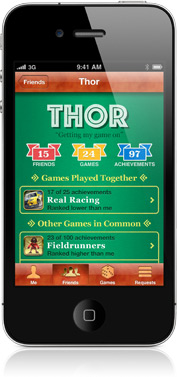
6- Résoudre le problème du capteur ou du capteur de proximité pouvant conduire à des appels soudains.
7- Résolvez le problème de son Bluetooth.
8- Ajoutez la fonction de réseau social Ping pour iPhone.
9- Résolvez certains problèmes de sécurité et autres erreurs.
10- Améliorez la vitesse et les performances de l'iPhone 3G
Appareils auxquels la mise à jour s'applique:
Cette mise à jour s'applique à l'iPhone 4, l'iPhone 3GS et l'iPhone 3G (mais ce dernier ne prendra pas certaines fonctionnalités comme le multitâche). Cette mise à jour s'applique également à l'iPod touch de deuxième génération et au-delà. Cette mise à jour n'est pas applicable à l'iPhone 2G, à l'iPod touch première génération et à l'iPad (ce dernier sera appliqué à la mise à jour n ° 4.2, qui sera publiée après deux mois).
Notes de base avant la mise à jour:
Avant de prendre une décision Mise à jour Vous devez prendre en compte les points suivants qui peuvent vous inciter à reporter cette mise à jour, à savoir:
- Attendre plusieurs jours pour voir l'effet de cette mise à jour sur celui qui l'a fait et s'assurer des problèmes et des effets secondaires de celle-ci, et c'est une étape facultative.
- Si votre appareil est verrouillé sur un réseau spécifique et que vous avez utilisé jailbreak et un programme pour déverrouiller ce verrou, ne mettez pas à jour du tout avant d'émettre un nouveau jailbreak et un nouveau programme de déverrouillage, car cette mise à jour ne verrouillera pas votre appareil.
- Si vous utilisez jailbreak et que vous ne voulez pas le perdre et perdre ses fonctionnalités et applications, ne mettez pas à jour avant la sortie d'un nouveau jailbreak, car vous perdrez l'accès aux applications que vous avez téléchargées à partir de la boutique Cydia et à toutes les autres fonctionnalités et paramètres liés à ce jailbreak.
Étapes de base avant la mise à jour:
Avant de connecter l'iPhone à votre ordinateur et de télécharger et d'installer la mise à jour, vous devez suivre les étapes suivantes:
1- Mettez à jour iTunes sur votre ordinateur avec la dernière version, qui est la version 10, et vous pouvez le faire comme suit:
Pour les propriétaires de Mac: depuis le menu principal d'Apple - Mise à jour du logiciel Menu Pomme> Mise à jour du logiciel
Pour les propriétaires d'appareils Windows: dans le menu Aide d'iTunes - Mise à jour du logiciel Aide> Mise à jour du logiciel
Vous pouvez également télécharger la dernière version d'iTunes manuellement à partir du site Web d'Apple et l'installer à partir de ici
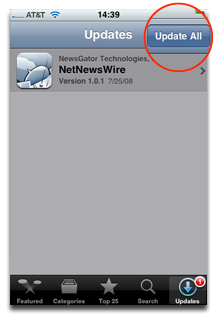
2- Mettre à jour toutes les applications iPhone: pour s'assurer qu'elles sont compatibles avec la version 4.0 en visitant l'application App Store sur l'iPhone, où l'icône Badge apparaîtra sur son icône avec le nombre d'applications non mises à jour, puis lancez-la et c'est parti dans l'onglet «Mises à jour» ou «Mises à jour» et en appuyant sur le bouton «Tout mettre à jour» ou mettre à jour toutes les applications.
(ملاحظة: Certaines applications peuvent ne pas fonctionner correctement car elles n'ont pas été mises à jour pour être compatibles avec la dernière version.)
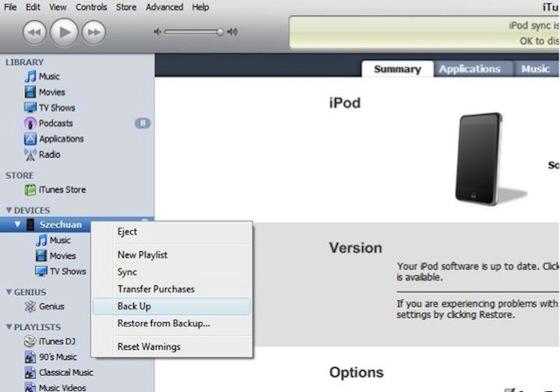
3- Sauvegarde: Le processus de mise à niveau vers un nouveau système ou de mise à jour sur l'iPhone provoque naturellement l'effacement complet des données sur l'iPhone ou l'iPod touch, de sorte que les données doivent être sauvegardées et ce processus se fait automatiquement à chaque fois qu'un processus de synchronisation prend placez-le entre l'iPhone IPhone et l'appareil lorsqu'il est lié afin qu'il soit enregistré sur l'appareil, mais vous pouvez être plus sûr et rassuré en effectuant un processus de sauvegarde via iTunes via le bouton Sauvegarder (dans le menu de gauche, cliquez sur l'image de l'iPhone avec Appuyez sur le bouton ctrl et sélectionnez Sauvegarder), puis vous pouvez le restaurer, puis copiez-le en utilisant également le bouton Restaurer d'iTunes.
4- Copiez les propriétés et les notes: Grâce à cette étape facultative, vous pouvez enregistrer certaines des fonctionnalités de votre iPhone et l'application de paramètres existante en prenant des captures d'écran de la capture d'écran, la conserver et y revenir si nécessaire (une capture d'écran peut être prise en appuyant sur le bouton d'accueil avec le bouton d'alimentation en même temps).
Vous pouvez également si l'application Bloc-notes ou les notes contiennent des textes importants que vous pouvez envoyer par e-mail pour vous assurer qu'ils ne sont jamais perdus (bien qu'ils soient généralement enregistrés par synchronisation).
La différence entre la restauration et la mise à jour:
Avant de commencer la mise à jour, nous devons donner un aperçu de la différence entre les processus de restauration et de mise à jour et leur effet réel sur l'iPhone.
Lorsque vous connectez l'iPhone à l'ordinateur, iTunes fonctionnera automatiquement et il se synchronisera, puis fournira une nouvelle mise à jour d'Apple et l'iPhone travaille sur une ancienne mise à jour, vous verrez un message vous demandant de mettre à jour et après approbation, le nouveau La mise à jour sera téléchargée sur votre appareil, puis le processus de mise à jour de l'iPhone aura lieu.
Le processus précédent s'appelle Mettre à jour
Quant à la restauration, utilisez-la avec une mise à jour manuelle, comme nous le verrons bientôt - ou pour restaurer une sauvegarde précédente que vous avez faite sur iTunes.
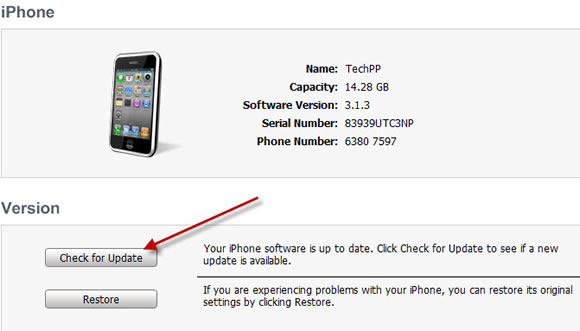
- mise à jour automatique:
Après vous être assuré d'avoir effectué les étapes précédentes, vous pouvez démarrer le processus de mise à jour automatique en connectant l'appareil iPhone à l'ordinateur et en lançant iTunes, de sorte que le message suivant apparaisse:
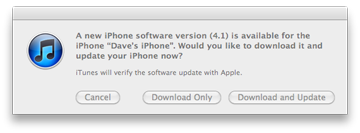
Vous pouvez télécharger la mise à jour sur votre appareil uniquement via Téléchargement uniquement (la taille de la mise à jour est d'environ 589 Mo) ou choisissez Télécharger et mettre à jour pour télécharger et mettre à jour ensuite.
Le processus de téléchargement et de mise à jour prendra un certain temps, puis vous devrez réactiver l'iPhone en ligne sur le réseau.
Une fois la mise à jour terminée, parcourez l'iPhone et accédez aux fonctionnalités et assurez-vous qu'elles sont correctement définies, en particulier les propriétés des comptes de messagerie et des calendriers, en appliquant les paramètres - e-mail, contacts, calendriers Paramètres> Mail, Contacts, Calendriers Et assurez-vous que tous vos comptes sont là.
Mise à jour manuelle:
Vous pouvez effectuer la mise à jour manuelle en téléchargeant le fichier de mise à jour via les liens suivants, selon le type de votre appareil, comme indiqué:
Après cela et une fois le téléchargement terminé, connectez votre appareil à l'ordinateur, puis accédez à iTunes et appuyez sur le bouton Restaurer avec le bouton Options sur le Mac ou sur le bouton Restaurer avec Shift pour Windows et le clavier. (Assurez-vous que l'extension de fichier est IPSW, et sinon, changez simplement l'extension manuellement en IPSW) Une fenêtre apparaîtra pour vous permettre de choisir le fichier téléchargé, puis de démarrer le processus de mise à jour de l'iPhone.
Après la modernisation:
L'application des étapes précédentes garantira le succès de la mise à jour, si Dieu le veut, et il convient de noter que le premier processus de synchronisation entre l'iPhone et l'appareil entre la fin du processus de mise à jour prendra une durée estimée à un quart d'heure ou De plus, les données stockées dans votre appareil seront transférées sur l'iPhone, et une fois terminé, vous remarquerez que même les pages de safari sont dans L'iPhone précédemment ouvert avant la mise à jour reste les mêmes, ainsi que les données et autres fonctionnalités. Ensuite, on peut dire que le processus de mise à jour a réussi.
ملاحظة: Le jailbreak actuel n'est pas adapté à cette version, et nous ne savons pas quand le nouveau jailbreak sera publié et quand il sera publié, nous l'annoncerons sur le site.
Il est de votre responsabilité de mettre à jour l'appareil et toute utilisation abusive des informations mentionnées dans l'article peut entraîner la perte de vos informations sur l'appareil


Puis-je mettre à jour?
Version Jazai XNUMX
Je veux XNUMX
Actuel XNUMX
Mon problème dans l'iPhone est après avoir appuyé sur le bouton de démarrage et le bouton d'accueil en bas, après quoi le dessin Apple ne me sort que et cela ne fonctionne pas. Quelle est la solution, les gens nécessaires
Bonjour
Tout d'abord, que Dieu vous récompense avec du bien pour le blog ou le programme le plus merveilleux
Deuxièmement, j'aime contribuer et aider les frères qui sont submergés par leur équipement (comme moi avant)
J'ai aimé télécharger IOS5 et j'ai essayé de télécharger à partir des liens trouvés ici vers iPhone Islam, mais malheureusement, ni la méthode automatique ni la méthode manuelle n'ont été définies avec moi
Le mécanisme utilisé pour dire une erreur inconnue
Et le manuel utilisé pour me dire que le firmware que je pilote est incompatible
L'important est que j'ai essayé d'essayer Mafad
Et j'ai découvert que le firmware ne convient à aucun appareil iPhone 4
Plutôt, une version spécifique
Et mon iPhone 4 version 4.1
Heureusement, je l'ai téléchargé à partir d'un forum avec un lien direct appelé iPhone3,1_5.0_9A334_Restore
J'espère que je profite aux possesseurs de l'iPhone 4 version 4.1
Celui qui les cherche n'est pas compatible
Avec tous nos remerciements à Yvonne Islam pour leurs efforts
Par Dieu, un très très beau sujet, et je suis très fier de ce beau site car j'ai encore un iPhone 4 et j'ai téléchargé le livre Explaining iTunes, ce qui m'a été très utile. Coloré million millions 4.3.5 100000000000000000000000000000 XNUMX XNUMX XNUMX XNUMX XNUMX XNUMX XNUMX XNUMX XNUMX merci
La paix soit sur vous et la miséricorde de Dieu
J'ai essayé de restaurer mon téléphone 3G
L'un des frères peut-il me dire comment remettre mon téléphone au travail?
Qu'Allah récompense
Lorsque je télécharge en Tunisie et que je supprime un compte sur l'ordinateur, je me connecte à partir du même compte sur l'iPhone, ou comment?
Toute l'histoire est claire, mais l'histoire de la sauvegarde a été ressentie par un petit sens que j'ai compris
Je jure devant Dieu, disperser nos parents, chaque petit peu, deux maisons, modernisation, sinon une nouvelle génération de rupture va bouleverser mon cerveau
Très bien! Merci
Je suis arrivé combien de fois et il n'y a rien d'autre qu'une différence sur mon appareil, et ce qui s'est passé, c'est que je veux dire que mon iPhone 3GS est-il
Bonjour
J'ai le droit de mettre à jour, j'ai un problème ..
Mon problème, je souhaite mettre à jour l'iPod Touch XNUMXG de la version XNUMX vers XNUMX
Mais il est resté bloqué pendant la mise à jour dans la ligne de téléchargement de l'ordinateur et de l'iPod également
Je me suis séparé et réglé plus d'une fois et j'ai résolu le même problème sur un deuxième ordinateur
Restaurer, alors utilisez-le avec une mise à jour manuelle, comme nous le verrons bientôt - ou pour restaurer une sauvegarde précédente que vous avez faite sur iTunes.
Ok, où puis-je trouver l'arrière-père avec qui je me suis installé?
Je veux dire, quand j'aime revenir à l'arrière, où est-ce que je le rencontre exactement?
La deuxième chose:
Je sais comment installer des programmes fous à partir d'une semaine
Que Dieu bénisse votre temps avec tout le meilleur que j'ai Yvonne
J'ai entré les paramètres et effectué une analyse complète de l'appareil, puis l'ai redémarré et commenté l'image de la pomme telle qu'elle était, ce que j'ai compris que mon téléphone portable était devenu sans système
Le système sur lequel il a été installé était: 4.0
Je veux le mettre à jour en 4.1, sachant qu'il est éteint, pas officiellement ouvert, et que les bandes sont 5.13 ou 5.14.
Ce qui est nécessaire, je vous ai fait peur, je veux toutes les étapes, tous les programmes et logiciels dont j'ai besoin, et si Dieu le veut, nous allons résoudre le problème.
Quelle est la différence entre la mise à jour automatique et manuelle ??
Merci ^^
Bonsoir ... J'ai un problème avec Cydia. Les paquets ne s'ouvrent pas avec moi. Si j'appuie dessus, il sortira.
Père la solution et je devrais vous être reconnaissant ^^
N'essayez pas de bloquer Cydia lors du démarrage et de la récupération des données et de leur mise à jour, si le problème persiste, vous devez réinstaller Cydia. Je vous suggère d'installer le nouveau Cydia car il est plus rapide. Pour connaître la méthode, allez ici http://www.iphoneislam.com/?p=7569#comments
Remarque: ibulenova n'est pas compatible avec la version 4 ou supérieure, n'essayez donc pas de l'installer.
Bonjour
J'ai un très bon problème, et je ne sais pas quelle est la solution. Oh mon Dieu .. J'ai un iPhone 3gs et il a le framewire 3.1.2. Jailbreak s'en occupe depuis près d'un an .. Donc l'iPhone est devenu mode sans échec et ce qui en est arrivé à en sortir. J'ai dit que je l'ai fait. J'ai montré ios 4.1 et je l'ai en fait téléchargé à partir de votre décompte Et j'ai téléchargé l'outil de jailbreak limera1n, et je sais comment le faire car il l'a traité avant .. mais j'ai réglé une erreur, et je pense que cela a fonctionné pour moi. Le problème était que j'ai fait la mauvaise erreur limera1n avant de faire la sauvegarde et la restauration .. et le tag est apparu sur l'iPhone, et après cela, le redémarrage a fonctionné et est resté sur la récupération Maude et moi avons essayé de le faire fonctionner, mais cela reste accroché au logo (apple)
À l'époque, je souhaite restaurer la restauration sans même y penser dans iTunes, erreur 3194
Que Dieu vous accorde mes yeux sur ce problème, car l'iPhone n'est pas satisfait du travail, et je n'accepte pas de restauration, et je l'ai montré ... Merci d'avance.
Vous ne pouvez pas télécharger 4.1 car Apple n'autorise plus uniquement le téléchargement du dernier firmware. Donc, pour que l'appareil fonctionne, vous devez passer à la dernière version.
Mais bien sûr, il existe des outils de récupération comme TinyUmbrella
http://thefirmwareumbrella.blogspot.com
Merci mon frère
J'ai téléchargé le programme, mais cela ne fonctionne pas avec moi, et en même temps l'iPhone se bloque sur le logo du chameau, et je ne peux pas non plus le faire en mode de récupération, donc je peux le faire parce que je ne veux pas charge ... il reste, donc le début de la charge est la couleur de la batterie est rouge ... et mon terrain fonctionne ... Le problème est que dans la zone où je me trouve, il n'y a pas d'atelier de réparation pour iPhone
Lorsque j'ai connecté l'appareil au programme iTunes, il m'est apparu qu'une mise à jour était disponible. Est-ce plus récent ou non, mon iPhone 3G, quelle est la fonctionnalité de la nouvelle mise à jour? Merci. J'espère une réponse détaillée
Bonjour
Premièrement, Dieu récompensera un millier de bons écrivains sur le sujet
Deuxièmement, Dieu récompense bien les responsables des réponses
J'ai eu un problème avec l'iPad
Téléchargez la version 4 sur l'iPad
Et j'ai marché avec les réglages d'abord Powell
Dès que j'ai fini d'installer le logiciel
L'iPad m'a demandé de le connecter à iTunes
Parce qu'il est revenu comme ce que j'ai acheté, un logo apparaît sur l'écran qui doit être connecté à iTunes
Son réseau dans iTunes a été refusé, sachant qu'il émettait les dix
Je suis revenu et j'ai téléchargé le numéro 9, et j'ai reçu une page disant qu'il est nécessaire de le lier dans le numéro dix
Dix complètement rejetés
Veuillez me conseiller. Que Dieu soit bon
.
Que Dieu vous récompense pour ce site Web distingué, qui nous a beaucoup aidés à connaître les secrets et les secrets de l'iPhone.
J'ai un problème qui m'est venu après le téléchargement du firmware 4.1 sur le téléphone, car l'icône Wi-Fi est devenue trompeuse et ne pouvait pas être cliquée et écrite à côté, il n'y a pas de Wi-Fi, j'ai fait une restauration et également restaurer les paramètres réseau et toutes les méthodes sont inutiles, veuillez conseiller et merci encore beaucoup Notez que mon téléphone est 3G
La paix soit sur vous.
Utilisez-vous jailbreak? Jailbreak pourrait être le coupable.
Non, je n'ai utilisé aucun jailbreak
Que Dieu vous récompense bien, car il est devenu clair que le problème provenait du matériel après avoir amené l'appareil à un technicien et il a été constaté que la partie responsable du Wi-Fi était cassée et devait être changée, ce qui m'a coûté l'équivalent de 90 $ (350 dirhams).
Après la nouvelle mise à jour de l'iphone3gs, j'ai trouvé celui qui m'a parlé qui m'a dit que ta voix était brumeuse, je veux dire dans un problème avec le micro ...
Que Dieu vous récompense pour ce site Web distingué, qui nous a beaucoup aidés à connaître les secrets et les secrets de l'iPhone.
J'ai un problème qui m'est venu après le téléchargement du firmware 4.1 sur le téléphone, car l'icône Wi-Fi est devenue trompeuse et ne pouvait pas être cliquée et écrite à côté, il n'y a pas de Wi-Fi, j'ai fait une restauration et également restaurer les paramètres réseau et toutes les méthodes sont inutiles, veuillez conseiller et merci encore beaucoup Notez que mon téléphone est 3G
La paix soit sur toi
La paix soit sur vous. J'ai téléchargé la version 4.1 et téléchargé le Jailbreak, Dieu soit loué, et je n'ai aucun problème, mais mon père a téléchargé le bluetooth. Merci.
J'ai rencontré un problème lors de la mise à jour de la version 4.0.2 de l'iPhone vers la nouvelle version 4.1
Et c'est alors que la mise à jour est terminée et avant la fin, la mise à jour s'arrête et il me semble qu'il y a une erreur dont le numéro est, et l'écran de l'iPhone devient noir avec l'apparition du signe Connect et iTunes .. Et quand je faire une restauration via iTunes, je vois le même message d'erreur et la mise à jour s'arrête… Quelle est la solution à ce problème, mes frères?
J'ai essayé de mettre à jour manuellement l'iPhone et la deuxième méthode, mais cela ne se produit pas, et le message de délai d'expiration du réseau de connexion apparaît, bien qu'Internet fonctionne normalement.
Sans aucun doute, il y a des problèmes que vous avez sur la ligne Internet, ou qu'il y a très lent .. Essayez avec un autre réseau
Paix, la miséricorde et les bénédictions de Dieu
J'ai mis à jour l'iPhone 4 vers la version 4.1, et la mise à jour a été faite, mais il y a un problème: cela a annulé le service FaceTime, sachant que mon appareil est de Mobily.
J'espère une solution du peuple
lis ça Article
Lorsque je mets à jour l'iPhone 4.1, la mise à jour ne se termine pas, mais un message de délai de connexion limité apparaît, même si Internet est activé.
Essayez la méthode manuelle et téléchargez vous-même le firmware
Les gars, j'ai entendu dire que la version 4.1 de la version XNUMX de Jailbreak de lundi avait raison
Ceux dont les appareils sont verrouillés peuvent les ouvrir lundi et dire Jill Break
Quiconque a une faille signifie que si vous décidez de la mettre à jour, elle ne sera pas fermée avec vous
Bonjour
Brother, le directeur du blog
N'importe qui, le câble 3Gs pose problème. Ouvrez l'icône de connexion. Il se bloque. Si quelqu'un appelle, l'écran reste noir et je ne peux pas en vouloir. J'entends une tonalité sans que l'écran soit allumé. Je lui ai donné une place pour voir son problème. Software Benswilh a dit autre chose sans en garder une copie pour moi, j'ai perdu tout ce que j'ai sur mon appareil.
Ma question est est-il possible de rendre ce que j'ai perdu, et puisque c'est devenu comme le jour où sa mère a accouché, pourriez-vous me conseiller de le mettre à niveau vers la dernière version et je ne sais pas comment gérer la technologie.
Merci pour ce sujet très intéressant, mais j'ai une question. J'espère qu'il ne m'ignore pas, ou je l'ai dit pour mon information. Merci beaucoup.
J'ai un iPod version 3.1.2 et ma question est: -
Cette version indique-t-elle qu'elle appartient à la prochaine génération ou non?
وشكرا
Mes chers frères, j'ai lu dans un article à ce sujet lien Il est possible de supprimer l'iPhone 4 avec 4.1 installé dessus, mais sur les appareils Mac uniquement, est-ce correct ou non? Est-il possible de décoder le précédent IOS 4.0.2 ou quoi, veuillez expliquer
Oui, c'est vrai, mais la méthode a des problèmes
Bonjour
Par Dieu, je voudrais me renseigner sur un besoin que j'ai recherché sur Internet, mais je n'ai pas obtenu de réponse, et je recherche la dernière mise à jour de l'iPhone 4,1
La question est?
Puis-je obtenir le dernier iPhone avec un numéro de compte différent de celui du téléphone lui-même?
Et lorsque je mets à jour iTunes vers la version 10, est-ce que je perds toutes les informations, les jeux et les programmes de l'ancien iTunes?
J'ai un mois maintenant et je cherche une réponse, donc j'espère une longue réponse à ceux qui ont un background ,,,,,,,,
……… .. votre sœur a fait une mise à jour sur l'iPhone et a perdu toutes les informations dessus …… Je n'aime pas la perdre au profit d'iTunes.
وشكرا
Cher frère, j'ai 3GS 4.0.2 qui n'est déverrouillé que sur une carte SIM spécifique, et personne ne sait l'ouvrir à d'autres cartes SIM, que dois-je faire. ???? Merci
Mon père frères, les choses dans la musique les mettent sur un air pour m'aider
Mes frères, mon iPhone 3GS version 3.1.3 est le meilleur
Mais mon frère Allah lui a donné son appareil comme moi, mais il l'a mis à jour à 4.1 et a verrouillé avec lui ce que la puce ne fonctionnait pas
Sachant que son appareil est américain, qu'en pensez-vous, quelle est la solution?
Frère / Trock
Je fais du jailbreak
Bonjour
J'ai essayé le dernier iPhone pour cette version, mais tout ce que j'ai fait m'a été montré pour m'écrire un problème..khx..Je ne sais pas ce qui ne va pas ... j'ai 3GS
السلام عليكم ورحمة الله وبركاته
J'ai mis à niveau mon appareil 3G vers la nouvelle version 4.1 et quand c'est fini, le câble iPhone est apparu et m'a demandé de me connecter à iTunes, alors quelle est la solution ????????????????? ????????? ??????????????????????????????????????? ?????? ????????????????????????
La nouvelle mise à jour ne bloquera pas FaceTime?
Mes frères, mon iPhone 3GS version 3.1.3 est le meilleur
Mais mon frère Allah lui a donné son appareil comme moi, mais il l'a mis à jour à 4.1 et a verrouillé avec lui ce que la puce ne fonctionnait pas
Sachant que son appareil est américain, qu'en pensez-vous, quelle est la solution?
Frère / Trock
Bonjour
Mes frères, j'ai acheté un iPhone officiel il y a XNUMX jours
Mais pourquoi télécharger des programmes pour un certain montant ???
Un de mes amis dit que je peux le rendre gratuit, mais je ne sais pas comment la mise à jour devient gratuite ??
Me conseillez-vous de télécharger une mise à jour pour l'appareil ?? Si je règle la mise à jour, puis-je remettre l'appareil aux paramètres d'usine si je l'aime?
Je voudrais expliquer en détail les travaux de modernisation car je suis débutant et je n'ai rien compris de l'écrit
En attendant ta réponse pour moi
Merci à tous
السلام عليكم ورحمة الله وبركاته
Tout d'abord, nous remercions les responsables de l'édifice élevé, et nous vous souhaitons le succès de Dieu et payons le meilleur.
J'ai mis à jour mes 3G et certaines applications ont démarré malheureusement: je veux connaître la raison, sachant que je travaille avant la mise à jour de sauvegarde et après la mise à jour, la restauration de sauvegarde a fonctionné et certaines applications ne sont pas revenues comme je l'ai mentionné.
Je veux savoir comment transférer des images, de l'audio et d'autres choses de l'ordinateur vers l'iPhone. Merci beaucoup ...
J'ai effectué une recherche sur un appareil 3G, mais j'ai rencontré un problème lors de la révision des images, le message suivant apparaît:
Les images haute résolution synchronisées via iTunes sont manquantes.Connectez votre appareil à l'ordinateur à partir duquel vous synchronisez les photos et lancez iTunes pour les synchroniser et les synchroniser à nouveau avec l'appareil, mais l'image n'a pas été ajoutée. J'espère que vous avez une solution à ce problème
O groupe, je veux télécharger Cydia sur la dernière Vierge, comment?
مرحبا
J'ai un iPhone 4
J'aimerais avoir la mise à jour 4.1, puis-je
Et j'ai une autre question, qu'entendez-vous par jailbreak
Quelle est son importance
Mon frère Tariq, j'ai un iPhone 3GS, je l'ai mis à jour en 4.1, et quand j'ai éteint l'écran et redressé la diapositive pour déverrouiller, aucun son n'est apparu, mais avant la mise à jour, il voyait la solution.
Pour tous ceux qui lisent mon message / La paix, la miséricorde et les bénédictions de Dieu soient sur vous
* (iPhone Islam) Pour l'honnêteté, je suis un adepte de vos sujets brillants et intéressants. Pour cela, je vous remercie beaucoup et prie le Seigneur des Seigneurs avant cela, de vous aider et de vous guider ...
* J'ai un problème simple, merci de bien vouloir m'aider à le résoudre:
Lorsque mon appareil (iPhone 4) est devenu la version 4.1, j'ai remarqué que tous les programmes préexistants sur l'appareil avaient disparu, mais ils étaient toujours sur (iTunes) lorsque j'ai connecté l'appareil à l'ordinateur…!
Question: Comment transférer mes programmes précédents vers (iPhone)
Veuillez noter que j'ai essayé de travailler (synchroniser les applications) pour l'appareil et que je n'ai remarqué aucune différence
Veuillez me diriger et merci
Cliquez simplement sur le nom du téléphone dans le programme iTunes, puis accédez à la section Programmes et cochez la case des programmes avec lesquels vous souhaitez synchroniser
Le jailbreak affecte-t-il l'iPod et la garantie disparaît?
J'ai un problème et il est faux de résoudre la mise à jour 4.0 de l'iPod touch. Je la voulais chez Apple. Je voulais la mettre à jour et ils ont dit:
1- L'iPod a été complètement haché.
2- Je ne télécharge pas de jeux ou de programmes originaux (c'est-à-dire de l'argent), et le problème est que tous mes jeux sont gratuits et depuis l'App Store.
3- Déchiffrer sa compréhension.
Je demande de l'aide à l'administrateur du blog et à ses collègues.
Vous avez récompensé le ciel et béni vos efforts.
"Le processus de téléchargement et de mise à jour prendra un certain temps, puis vous devrez réactiver l'iPhone en ligne sur le réseau."
Quelles données sont nécessaires pour réactiver l'iPhone en ligne?
Bonjour
J'ai mis à niveau mon appareil 3G vers la nouvelle version 4.1 pour les contacts qui auraient pu être transférés via iTunes vers mon ordinateur pour Outlook.
Et ce processus n'a pas réussi lorsque la version de l'appareil s'est produite
Comment transférer des contacts sur mon appareil
Qu'Allah vous récompense tout le meilleur
Personnellement, j'utilise le processus de synchronisation avec Google Bird, recherche le site dans la section (Comment) et vous trouverez la méthode
J'ai un appareil 3GS .. J'ai téléchargé la mise à jour et supprimez manuellement le dernier appareil .. mais je vois un message indiquant que le fichier de mise à jour n'est pas compatible avec l'appareil .. et je l'ai téléchargé à partir des liens de la rubrique ..
Quelle est la solution, que Dieu vous bénisse ??
Bonjour ……. Merci pour le sujet utile
Et j'ai eu un problème avec mon appareil 3GS, bien sûr, comme je l'ai mentionné dans la rubrique qu'il existe deux façons de mettre à jour, soit via iTunes ou une mise à jour manuelle ...
J'ai essayé les deux méthodes, mais malheureusement, lors de la mise à jour via iTunes, cela m'a donné une erreur dans les paramètres réseau ou réseau de mon appareil, mais malheureusement, je ne sais pas le traduire par texte, mais c'est ce que j'ai compris ... ..et la méthode manuelle lorsque j'ai cliqué sur le bouton Restaurer et que j'ai vu ce qui est arrivé au fichier de sa campagne, et je ne connais pas le problème D'où exactement ...
J'espère pour le bénéfice et merci ...
Bonjour
J'aimerais savoir si la nouvelle mise à jour est incluse dans ses fonctionnalités. Augmentez les pages iPhone ou transformez-les en icônes.
Sachant que je n'ai pas jailbreaker mon appareil, et je sais que cette fonctionnalité est dans Cydia
Ou existe-t-il un programme d'Apple qui peut être téléchargé sur l'appareil pour augmenter les pages?
J'espère une réponse urgente ... et merci pour iPhone Islam pour cet effort des plus merveilleux .. et à vous longtemps
Paix soit sur vous
Mon iPhone 4, comment le savoir, est ouvert à tous les réseaux
Même mise à niveau vers Fermiore ios4.1
La paix soit avec vous. J'ai un appareil 3G ouvert. J'ai effectué une mise à jour selon les étapes décrites précédemment, mais à la fin j'ai reçu un message d'erreur14 et j'ai fait tout ce qui est décrit dans cette erreur, mais en vain, et maintenant mon appareil ne marche pas
Veuillez me conseiller, qu'Allah vous récompense
Vous pourriez avoir besoin d'une restauration
J'ai un problème et il est faux de résoudre la mise à jour 4.0 de l'iPod touch. Je la voulais chez Apple. Je voulais la mettre à jour et ils ont dit:
1- L'iPod a été complètement haché.
2- Je ne télécharge pas de jeux ou de programmes originaux (c'est-à-dire de l'argent), et le problème est que tous mes jeux sont gratuits et depuis l'App Store.
3- Déchiffrer sa compréhension.
S'il vous plaît aider
J'ai un problème et il est faux de résoudre la mise à jour 4.0 de l'iPod touch. Je la voulais chez Apple. Je voulais la mettre à jour et ils ont dit:
1- L'iPod a été complètement haché.
2- Je ne télécharge pas de jeux ou de programmes originaux (c'est-à-dire de l'argent), et le problème est que tous mes jeux sont gratuits et depuis l'App Store.
3- Déchiffrer sa compréhension.
S'il vous plaît aider
Hé frères, j'ai mis à jour l'appareil 3GS
Mais je n'ai pas pu envoyer ni recevoir de médias MMS
Même Internet ne fonctionne pas
Oui, ma puce STC, bien que les réglages soient complets
Ce n'est pas dommage, sinon je n'entrerai pas sur Internet sauf via le Wasa Fas
Certainement pas
Malheureusement, un problème étrange s'est produit, à savoir que les derniers numéros de contact qu'il a créés ou reçus, ainsi que l'en-tête d'appel, n'ont aucun effet sur l'appareil.
S'il vous plaît, je veux une solution !! Qu'Allah soit satisfait de vous
Maintenant, j'ai opté pour la mise à jour 4.1. En effet, il n'y a rien à mentionner les différences sauf les valeurs du Centre.
Mais maintenant, tous les jeux qui peuvent être téléchargés dans le centre de valeurs avec de l'argent, ne peuvent être que quelque chose de simple et gratuit ...
Que pensez-vous? Téléchargez le jailbreak puis téléchargez à nouveau cette mise à jour ????
J'ai essayé la fonction de recherche, mais cela ne fonctionne pas (elle reste sur la même page sans afficher les résultats) Veuillez allouer un chapitre fixe pour les questions fréquemment posées sur le jailbreak et autres, ma question concerne l'iphone 4, 4.0.2, je compris de ce qui a été écrit que le jailbreak n'a pas été et ne sera pas émis et qu'il n'y a donc aucun mal à mettre à jour vers la version 4.1, mais le propriétaire du magasin qui m'a vendu l'appareil est l'Égypte que l'appareil fonctionnera verrouillé si je le mets à jour mais il m'a assuré que l'un de ses clients a effectivement eu cela avec lui et a éteint l'appareil, même si mon appareil est déverrouillé en usine. Ses paroles ont-elles un sens?
Bonjour
Je suis doux Père Date et tout, et pour ceux qui sont venus faire une restauration, et avant que cela ne se termine, il me dit erreur et me donne cette phrase
une erreur s'est produite lors de la restauration de cet iphone (-402620415)
Que me conseillez-vous à ce sujet?
J'ai mis à jour l'iPhone 3gs
Et la grille a été ruinée, et le Levon a été répondu
Et j'ai extrait l'iPhone de l'appareil et du reste du programme cene du jeu, une très grande surface de XNUMX g, et le programme est sorti après la mise à jour
Et doux maintenant, quand j'ai accroché l'iPhone à un appareil, il l'a détruit
Je veux dire, je suis attaché à lui, sauf si je ne savais pas comment le mettre à jour, et nous aurions résolu de supprimer le programme, alors ne soyez pas avare de nous
Merci à tous et que Dieu vous donne une bonne santé
J'ai 3gs et 4.0.1 et il a un jailbreak doux et une cascade
Mais j'ai un problème lorsque j'essaie de faire la synchronisation avec l'ordinateur, je reçois le message:
Voulez-vous vraiment supprimer le programme (....)
Y compris (...) jusqu'à la dernière lettre connue
J'espère que vous pourrez aider à résoudre ce problème et merci
C'est parce que ces programmes ont été installés via un autre compte ou des programmes de crack.
Supprimez le jailbreak ou lisez les sites et les forums pour savoir comment éviter cela.
Chers frères, que la paix soit sur vous. J'ai un cadenas depuis un moment, autour de lui, une flèche sur le côté, et le signe de la batterie est sur la droite. Cela me cause de l'anxiété. Je veux savoir ce que cela signifie et comment puis-je le supprimer
Ajouter
Puis-je retourner l'iPhone à la version XNUMX jusqu'à ce que le jailbreak ait été téléchargé en XNUMX et que vous soyez en sécurité?
impossible
Que Dieu vous donne les deux ethnies, j'ai décidé de passer de la XNUMX à la XNUMX Caractéristiques: La vitesse de l'appareil est la qualité de la vidéo.
Correction des erreurs automatiques, développement de jeux bluetooth sans interruption et de nombreuses fonctionnalités
Négatifs: Cydia sera supprimé et certains programmes sont nécessaires pour mettre à jour les programmes qui ne s'ouvrent pas avec vous. Il n'y a pas de jailbreak actuel.
Et tous les négatifs sont partis quand le jailbreak a été libéré
Comment savoir que le jailbreak a été téléchargé, directeur de l'éditeur, et quel est le niveau ???
Un jailbreak officiel a-t-il été téléchargé pour cette mise à jour, et puis-je télécharger le logiciel Cydia and Download comme dans la mise à jour 4.0 ??
Il y a un problème avec la dernière mise à jour 4.1 pour les appareils iPhone 4
Après la mise à jour, l'efficacité de ma batterie a considérablement diminué
Les frères qui dirigent le site iPhone Islam ont-ils fait face au même problème ou non?
Salutations à vous
Oui, lisez les commentaires
Que la paix soit sur vous, que Dieu vous récompense bien, et vous le trouverez dans la balance de vos bonnes actions. Si Dieu le veut, j'ai des problèmes après la nouvelle mise à jour. J'ai un iPhone. Dès que j'ai remarqué que la charge disparaît rapidement sans ce que j'utilise, certains jeux perdent une caractéristique de sons, par exemple si les jouets sont des voitures, j'entends tous les effets sonores de la première minute au début Jouer à des jeux et ensuite je n'entends pas le son du moteur de la voiture uniquement , et j'entends le reste des sons dans le jeu et d'autres problèmes. C'est dans un certain nombre de jeux que je souhaite si quelqu'un a le même problème en nous disant que nous connaissions le problème à partir de l'appareil ou de la nouvelle mise à jour de la science Sweet Restaurant, mais rien ne changera.
Paix soit sur vous
Mon appareil est verrouillé à partir de la version 4.0.2 d'Amérique, est-ce à la version 4.1 ou non?
Dans les nouvelles nouvelles sur le jailbreak, quand apparaîtra-t-il
وشكرا
J'aime ta réponse, mec
Décisif, concis et informatif
Meilleurs vœux pour une heureuse nouvelle année
Lors de la mise à jour manuelle
L'erreur 37 apparaît
Veuillez noter que mon appareil est de 3g
Et plus tard sur Windows 7
S'il vous plaît aider :)
Paix, la miséricorde et les bénédictions de Dieu
Je suis le téléphone 3g 4.0.2 et j'ai téléchargé à partir de votre site 4.1 et lors d'une augmentation sur iTunes, il m'a écrit: L'IPHONE NE POURRAIT PAS ÊTRE MIS À JOUR CAR LE MICROLOGICIEL N'EST PAS COMPATIBLE
Vous pouvez être informé bientôt
IPhone, aidez-moi, mettez à jour mon iPhone 4.1
Bonjour Chaque année, tu vas bien
Après la mise à jour, j'ai perdu les paramètres Internet, comment puis-je les réinitialiser et merci pour vos efforts
Merci pour ces précieuses informations, que Dieu vous récompense avec tout le meilleur
Bonnes gens, je veux de l'aide
Chaque fois que je le fais, je le fais, je préfère qu'iTunes le télécharge et passe à l'autre et le dis par erreur.Quand je fais la mise à jour manuellement, il dit que je me trompe. Quelle est la solution? Je suis sur mon téléphone XNUMXG et je souhaite effectuer la dernière mise à jour
Les gars, pouvez-vous m'apprendre comment télécharger AIDS sur iPhone 4G?
Pour Virgin 4.1
Bonjour
J'ai un problème lorsque les derniers programmes d'Instalus me téléchargent un programme, mais lorsque j'entre dans le programme pendant dix secondes et que je vois un programme dans la solution du problème
Jazazi version XNUMX
وشكرا
Que Dieu vous donne mille bien-être.
Explication et informations abondantes.
Ta conscience est heureuse et ta force vient de son retour
Paix, la miséricorde et les bénédictions de Dieu
Mes chers amis sur l'iPhone d'Islam, j'ai un problème. J'ai téléchargé la nouvelle mise à jour XNUMX et j'ai commencé à souffrir de la batterie. La batterie a continué à me durer plus de quatre heures, sachant que la charge se poursuivait avec moi pendant deux jours dans la version XNUMX. J'aurais aimé avoir ce problème.
Bonne année.
Cliquez deux fois sur la page d'accueil
Et fermez tous les programmes ouverts ci-dessous
La batterie est disponible
Yusef, je parle après avoir fermé les programmes et la 3g et diminué la luminosité de l'écran, et je souffre toujours de la batterie.Elle ne dure pas quand je la charge à 100% sauf pendant 10 heures en mode veille sachant que j'ai j'ai arrêté mes appels pour m'assurer de la durée de vie de la batterie lorsque je la charge à 100% .Dieu, je regrette de l'avoir mis à jour vers la version 4.1.
Que la paix soit sur toi mon frère, le directeur du blog
chaque année et tu vas bien
J'ai adouci la nouvelle mise à jour 4.1
Mais lorsque la mise à jour a été finalisée et qu'un redémarrage a été effectué, l'appareil semblait éteint et je ne pouvais passer que des appels d'urgence
Et il a vu une image USB connectée à iTunes
Que faire
Votre ordinateur doit être connecté au net, où après le processus de mise à jour, iTunes contactera Apple pour vérifier le numéro de série de l'appareil, puis activer votre appareil ou ce qu'on appelle:
Activé
Salutations à vous
Excusez-moi, je suis en 3G, et pourquoi ne venez-vous pas au Jimmy Center? Et tu n'as pas à être dérangé
Parce que la 3G ne prend pas en charge GameCenter
Brother, l'administrateur système.
J'ai une question et vous auriez pu aider, alors que Dieu vous récompense avec du bien ...
J'ai un iPhone XNUMXGS dessus Firmware XNUMX J'ai fait un Jailbreak et un complet et je l'ai téléchargé la dernière version Ultra Snow XNUMX, et je me suis complètement installé, il n'y a pas de problème, mais l'appareil est ce que je peux faire Déverrouiller aussi. L'appareil américain AT&T ... qu'en pensez-vous?
C'est un besoin, la deuxième chose dans le réseau a un problème étrange, tout réseau sans mot de passe qu'il peut voir, il n'y a pas de problème, et tout réseau qui n'a pas de problème, et tout réseau dessus, il ne voir quelque chose de pur ... Que pensez-vous de ce problème aussi
Et Dieu vous récompense avec du bien
Par Dieu, j'ai une XNUMXG et je n'ai pas remarqué la même différence que l'appareil est lent
Bonjour
J'ai fait une mise à jour de l'iPhone 3GS et malheureusement il s'est verrouillé et m'a donné un jQuery disant que la puce n'est pas prise en charge pour une telle mise à jour, sachant que la puce est neuve ... Que dois-je faire dans ce cas pour déverrouiller l'appareil? Merci?
Dieu pardonne
Mise à jour en cours
Que Dieu vous bénisse et vous donne une bonne santé ...
Loading << Si vous, Mobily, téléchargez l'iPhone 4, si Dieu le veut
Merci pour la réponse décisive ... l'action nécessaire a été effectuée et l'appareil est retourné tel quel ...
que Dieu te bénisse
Merci les gars, l'appareil a été mis à jour et est sous 4g d'expérience
Ma chérie Tariq .. mon appareil est l'iPhone 3G et la nouvelle mise à jour l'a mis à jour alors que l'appareil est officiellement ouvert .. et a commenté l'appel d'urgence .. Quelle est la solution ??
Sois béni ..
Commenter les appels d'urgence signifie qu'il n'est pas ouvert et officiel et doit être activé, ou voulez-vous dire qu'il est resté bloqué sur le câble iTunes?
Merci, frère Tariq ... et je n'ai pas échoué ... et chaque année et vous allez bien ..
Mon appareil était accroché au câble iTunes ... et un message apparaît sur iTunes en anglais, et je ne sais pas ce que cela signifie .. et par hasard, j'ai fermé le programme et l'ai redémarré et j'ai marché avec moi .. Et à ce point les choses vont bien ..
(Suggestion: Pourquoi n'y a-t-il pas de version arabe du programme iTunes? Et l'iPhone Islam peut-il être honoré de le localiser? Et je suis prêt pour n'importe quel service)
Cela vous donne du bien-être et tout cela grâce aux superviseurs sur le site. J'ai un problème pour lequel je n'ai pas trouvé de solution. J'ai un iPhone 4. J'ai téléchargé un jailbreak pour cela, mais j'ai une chose qui n'a pas fonctionné. Lorsque je passe un appel, l'icône de la caméra n'apparaît pas. L'appel vidéo apparaît à sa place, le mot commentaire, comme l'iPhone 3G, c'est-à-dire que l'heure du visage ne fonctionne pas. J'essaie de l'activer, mais ce n'est pas le cas, Merci à tous
Merci mon frère. J'attendais avec impatience cette version car la version précédente me fatiguait et je vous ai déjà un message sur le sujet. Je pense qu'Apple a découvert le bug dans la version 4.0.2 qui m'a beaucoup fatigué.
Brother, le directeur du blog
Eid Mubarak et bonne année
J'ai une question, vous avez mentionné ce point:
4- Ajoutez la fonction AVRCP dans Bluetooth pour prendre en charge le processus de contrôle des composants de la voiture, tels que le contrôle de l'audio et de l'audition
J'ai un navigateur GPS et il a la technologie Bluetooth, mais quand il recherche des appareils, il ne reconnaît pas mon iPhone !!
Le point susmentionné résoudra-t-il ce problème?
La paix soit sur vous, et l'Aïd est sur vous, béni et chaque année et vous allez bien ...
Que Dieu vous accorde le bien-être de vos efforts efficaces.
Mais je suis d'accord avec mon frère qui a évoqué le problème de la consommation de la batterie plus que le précédent après la mise à jour mentionnée ci-dessus jusqu'à présent, je n'ai vu aucun autre défaut à part une consommation de batterie importante et, si Dieu le veut, il y aura des solutions.
Tous merci et appréciation à vous ...
Vous donne un bien-être
Un effort puissant
Merci à tous
La paix soit sur vous et la miséricorde de Dieu
J'ai un appareil GXNUMX, mais j'ai été surpris par le problème de la batterie que je n'utilise que pendant une demi-journée, alors que dans le passé j'avais XNUMXGS et la batterie servait un jour et demi.
Bien sûr, sans activer la fonction XNUMXG.
Que pensez-vous de ce que je fais, sachant que la batterie du nouvel appareil est plus grosse que l'ancien ..
Mon prochain sujet est de savoir comment pouvons-nous connaître la source de l'appareil XNUMXG ou le pays d'achat de celui-ci?
J'ai un retour en incluant un fil complet en détail sur la façon d'utiliser FaceTime. Parce que tout ce que je fais ce service, l'appareil envoie un SMS en Angleterre. Il dit que je dois attendre l'activation.
Enfin, par Dieu, je vous remercie pour cette patience et cette humilité, et pour avoir traité tout ce qui vous vient avec toute la gentillesse, Dieu prend votre main et Dieu est le Donateur du succès.
Haitham Raad - Syrie
Je l'ai adouci, je l'ai montré à la version 4.1, mais je ne peux pas savoir comment bénéficier du service de ping. Je ne l'avais pas dans iTunes sur l'iPhone 4, mais je l'avais dans iTunes 10 sur le PC après avoir changé le région de l'Arabie saoudite aux États-Unis, mais je souhaite l'utiliser sur l'iPhone.
Merci iPhone Islam
Nous avons mentionné devant mon frère que nous ne sommes pas intéressés par Ping car pour le moment elle ne s'intéresse qu'à la musique.
Je suis Fone 3GS et Virgin pour cela 4.0.1
Je ne sais pas s'il est ouvert ou non? Est-il en route pour me faire savoir si mon téléphone est ouvert ou verrouillé?
Qu'est-ce que le jailbreak?
Paix soit sur vous
Meilleurs vœux pour une heureuse nouvelle année
J'espère pour l'iPhone 4 et maintenant je suis prêt à mettre à jour le nouveau 4.1
Et je recommande à tous les propriétaires d'iPhone qui souhaitent un jailbreak de le mettre à jour
Vers cette version
Ceci est basé sur les mots des programmeurs Jailbreak
Ils ont trouvé une vulnérabilité dans le bot-rom, ce qui signifie que si une deuxième mise à jour arrive, elle ne se fermera pas
La vulnérabilité est due au fait que le problème vient du matériel :)
Jailbreak 4.1 est proche
Il vaut mieux que vous le téléchargiez et que vous le surveilliez pendant au plus deux semaines, et nous verrons ce qui va se passer
Bonne chance
J'ai téléchargé Thadit 3 sur XNUMXG
L'appareil est rapide et a une différence dans les programmes et la navigation dans Safari
Dans l'album photo, vous pouvez sélectionner des photos et des vidéos
Malheureusement, la batterie est devenue considérablement plus faible de plus de la moitié
Signifie la vitesse par rapport à la consommation de la batterie
Ray attend une nouvelle mise à jour pour résoudre le problème d'épuisement de la batterie. Merci
Ray attend la mise à jour gay
Franchement, je suis arrivé au début de la mise à jour, et je n'ai rien remarqué sur l'appareil, ni la vitesse ni la batterie, ni ils ne sont tristes ..
L'important est que la situation soit la même, à l'exception de l'icône Game Center, qui a une valeur quelconque pour ceux qui utilisent l'iPhone dans son entreprise et ce qui est gratuit pour les jeux.
Je soupçonne (de mon propre point de vue) qu'Apple a téléchargé cette mise à jour uniquement pour tromper les utilisateurs d'iPhone que nous travaillons et que nous ne sommes pas debout (ne me convainquez pas que la mise à jour est une icône seule)
Franchement, j'ai été surpris par la mise à jour.
Salutations à tous
Dieu soit loué, l'appareil est revenu de son état et déverrouille les paramètres sans redémarrer
Bei
Malheureusement, lorsque j'ai mis à jour mon appareil XNUMXGS vers la LXNUMX, j'ai laissé le service MMS avec moi et j'espère qu'il reviendra avec la dernière mise à jour
السلام عليكم ورحمة الله وبركاته
Votre Eid est béni et chaque année et vous allez bien. Que Dieu vous récompense pour vos efforts
La dernière mise à jour est plus sûre que la précédente, d'après mon enquête sur la plupart des sites et forums, et c'est ce dans quoi ma chère fille veut exceller. Le jeu du chat et de la souris reste et nous attendons maintenant le Jailbreak, et Je ne sais pas combien de temps nous allons terminer cette astuce qui nous coûte beaucoup d'efforts. Environ deux ans et nous sommes au milieu du tourbillon de la première version. Pourquoi Cydia n'est-il pas un programme sur la liste Apple Astor et le L'histoire se termine. C'est impossible, car ce serait un rêve pour les amateurs d'iPhone. mes frères
Les propriétaires de l'iPhone ne sont convaincus de chaque version du système que lorsque nous attendons avec impatience une version à venir. Ou ma chère fille aime-t-elle montrer de nouveaux vêtements et du maquillage, ou aime-t-elle changer avec des choses simples qui sont pas mentionné?
Pourquoi n'y a-t-il pas un changement radical dans le sujet, ou est-ce que beaucoup d'amoureux veulent habiller leurs goûts, les propriétaires du gel break. L'histoire est longue. La découverte demeure, comblant les lacunes et la pénétration, maître de l'histoire
Salem a murmuré le sujet sur une morsure, qui est devenu un amour pour tout ce qui se passe du début de l'histoire à sa fin
Frères, montrez-nous les sites où nous téléchargeons la nouvelle mise à jour, de préférence sur hotfile.com
La mise à jour via iTunes est longue
Vous pouvez le croire, le temps de mise à jour prévu est de 4 heures
Même si ma vitesse est de 4 mégaoctets
Il y a des liens dans l'article pour chaque firmware. Vous n'avez pas lu l'article?
Meilleurs vœux pour une heureuse nouvelle année. Dieu merci, il a été mis à jour, mais j'ai une note. Les clips vidéo sont au format HD, j'ai essayé de regarder un clip via iTunes, il dit que le format de film n'est pas pris en charge, et j'ai essayé de télécharger le même clip et il dit que cette vidéo ne peut pas être lue sur cet iPhone. Bien que la dernière mise à jour soit censée prendre en charge la HD ... Je n'ai pas besoin de changer mon iPhone droit en iPhone XNUMX même si j'attends la sortie de la couleur blanche XNUMX pour profiter de la HD
Que Dieu vous donne le bien-être, cher frère Tariq.
Je voudrais me renseigner sur un besoin important, qui est ... Lors de la mise à jour de l'iPhone 3G 3.1.3 vers la nouvelle version, tous mes programmes, fichiers, noms, notes, etc. seront-ils supprimés, ou seule la mise à jour sera être fait pendant que la situation reste telle qu’elle était! ... un point très important sur mon chemin vers la mise à jour ^^ "... depuis un moment à propos de la mise à jour, j'ai mis à jour 3.1.3 pour deux appareils. Le premier a parlé et la situation est restée telle quelle, et l'autre a été forcé de traiter la restauration :( ..
Seulement si vous aviez la gentillesse de clarifier ce point, je serais en mesure de mettre à jour, et j'en suis assuré :)
Je vous remercie pour votre diligence et chaque année vous allez bien et tous les lecteurs,
Bonjour. J'ai fait la mise à jour de 3.2.3 à 4.1, et franchement je pensais que la mise à jour est 4.0.1 Le problème est que le jailbreak ne fonctionne plus, et tous les programmes et applications que j'avais cessé de fonctionner. Je veux votre aide, jusqu'à ce que je retourne à 3.2.3 ou 4.1. Cela ne m'aidera pas à utiliser le jailbreak comme possible.
Mise à jour
Mais le centre des valeurs, j'ai un espace vide, il n'y a rien dedans
Il y a des jeux qui soutiennent le gymnase.
Vous pouvez ajouter des amis et en accepter d'autres après vous être enregistré et créé un identifiant pour vous
Question: La différence entre la différence entre 4.0.2 et 4.2?
Comment puis-je changer mon appareil de XNUMX à XNUMX?
Qu'Allah vous récompense et guide vos pas vers les bonnes actions
(Merci )
La différence réside dans le classement.
La version 4.0.2 est l'avant-dernière mise à jour.
Et la dernière mise à jour est la 4.1
Quant à la mise à jour n ° 4.2, elle n'est pas encore sortie. Notre rendez-vous avec lui a lieu deux mois plus tard
Avec la permission de l'auteur du sujet /
Je vois que la nouvelle version doit être écrite comme suit: 4.1.0, pour la différencier de ce qui précède: 4.0.2
Merci beaucoup pour tous vos précieux efforts,
Bonjour
Que Dieu vous donne le bien-être et que Dieu accepte votre obéissance
Je remercie tous les responsables de ce site
J'ai la version 3g 4.0
Et quand je le mets à niveau et un peu avant la fin du téléchargement, cela me donne une erreur de téléchargement et je m'assure que je me connecte au serveur ou à Internet
Je l'ai fait après avoir téléchargé la dernière version d'Itunes
Et cela en expérimentant plusieurs fois et après le travail de Redémarrer l'ordinateur
Et j'ai essayé de télécharger la mise à jour manuellement, mais le format n'était pas d'accord, et je l'ai modifié manuellement en ajoutant le nom du fichier zip que j'ai téléchargé par votre sujet dans le même format qui a été écrit et cela n'a pas fonctionné
S'il vous plaît aider?
Merci
Que la paix soit sur vous, dites-moi la raison pour laquelle l'administrateur du blog
J'ai un iPod touch, je l'ai mis à jour avec la nouvelle version et je ne peux pas modifier les icônes d'arrière-plan. Quelle en est la raison?
Que Dieu vous donne le bien-être
Après la mise à jour 4.1, le boîtier de l'appareil, l'iPhone 4, a été renversé, les icônes sont grandes, je ne peux pas répondre aux appels ... Je veux dire honnêtement, c'est devenu un morceau d'inutile
Comment revenir à la version précédente était beaucoup mieux
Mon frère, beaucoup ont mis à jour l'arabe et l'étranger, y compris moi, et rien ne nous est arrivé de ce que j'ai dit ..!
Cliquez deux fois sur l'écran de l'iPhone avec trois doigts n'importe où sur l'écran
Ou une autre solution, si vous pouvez entrer les paramètres, procédez comme suit: -
Paramètres> Général> Accessibilité> Zoom avant> Désactivé
S'il vous plaît, ne vous précipitez pas pour répondre avant d'avoir recherché et identifié le problème et trouvé une solution pour que le bénéfice prévale pour tout le monde.
Merci iPhone Islam
J'ai un problème et Henny j'ai téléchargé la mise à jour manuellement, mais elle a été téléchargée sous forme d'icône d'un fichier zip rar. Je veux une solution.
Malheureusement, il n'y a aucune mention du problème de scintillement et d'assombrissement de l'écran de l'iPhone 4 lors de son utilisation !!!
Merci pour l'explication correcte et adéquate et en avant, et chaque année, et vous allez bien
Que Dieu vous récompense avec mille bons, et vos vacances sont justifiées
Merci pour toutes les informations, je suis mon téléphone 3G en attente du jailbreak. (Vous serez rapide pour le télécharger, et c'est votre devise: honnêteté et rapidité. Merci.)
Merci, il a été mis à jour avec succès
Bonne année et tous les musulmans à l'occasion de l'Aïd Al-Fitr
J'espère voir une génération de rupture arabe ou islamique, avec les efforts de tous nos frères professionnels arabes, et bonne chance, Yvon Aslam
السلام عليكم ورحمة الله وبركاته
Bonne année, la mise à jour a été téléchargée il y a environ 3 heures sur l'appareil XNUMXG et il y a une différence notable de vitesse. Merci
Pour information uniquement, après la mise à jour de mon appareil LG vers le nouveau logiciel 3 d'Apple, il s'est verrouillé et le message Insérer la carte SIM apparaît.
Et après plusieurs tentatives de l'ancien et du nouveau jailbreak, en vain
Après avoir perdu espoir, j'ai pu revenir à la version 4.0.1
Et avec le jailbreak, redsn0w 0.9.5b5-5
L'appareil a été déverrouillé et est devenu le groupe de bandes 05.14.02
Nous avons dit que si votre appareil est verrouillé sur un réseau et qu'un jailbreak fonctionne, alors ne mettez pas à jour du tout
السلام عليكم ورحمة الله وبركاته
Merci mon frère pour l'information
Et j'étais la version iPhone XNUMX et il n'avait pas Gilberbek
Et Switle Down Jed et sa version sont devenus XNUMX et sont devenus
Des spécifications telles que XNUMX signifient comme zoomer et exécuter plus d'un programme et se déplacer entre eux, et combiner plusieurs programmes dans un dossier
Et désactivez la fonction de rotation de l'écran et lisez un clip audio
Si vous exécutez un programme, il a les mêmes spécifications
XNUMX
Mais y a-t-il un booster de réseau pour la version XNUMX, ou non, et est-il à jour
Est-ce une copie ou pas, merci
Si vous avez un problème avec un signal réseau faible, sa solution n'est pas un logiciel, avec le couvercle uniquement
Qu'Allah vous récompense tout le meilleur
Explication très agréable et détaillée, mais merveilleuse
mais j'ai une question
Dois-je restaurer la sauvegarde que j'ai effectuée la première fois, ou est-elle "restaurée automatiquement"
Puissiez-vous être mille bons
^ _ ^ ^ _ ^
Le logiciel iTunes demandera après l'avoir connecté pour la première fois à l'appareil. S'agit-il d'un nouvel appareil ou souhaitez-vous restaurer le dos
Je suis rédacteur de commentaires, où suis-je allé, administrateur de blog
Merci aux responsables de ce blog pour le formidable effort qu'ils font, en particulier à son directeur, et chaque année vous allez bien et qui revenez
Merci pour votre réponse, Monsieur Tariq, mais pourquoi n'avez-vous pas répondu à ma première question?
Y a-t-il une différence entre la mise à jour manuelle et la mise à jour régulière?
Si en équipe, quelle est la différence
Désolé pour les nombreuses questions
aucune différence
note importante:
Frères, faites attention, les contacts sur mon appareil ont été supprimés après la mise à jour !!
Mais, Dieu merci, mes numéros sont sur l'ordinateur, et je vais récupérer les chiffres
Bonne année
Je comprends des avantages de la mise à jour que je peux entendre la musique du téléphone vers la voiture, si elle est correcte, quelle est la méthode
Mes frères, je souffre encore d'un peu de lenteur dans l'iPhone 3G, bien que mon mobile supporte tous les réseaux sans jailbreak et ait été mis à niveau vers la version XNUMX, mais je n'ai pas trouvé cette distinction notable au contraire. Il y a quelques erreurs lors de l'insertion de plus d'un nom dans les messages lorsque la balise complémentaire disparaît Il n'est pas possible d'inclure de nombreux noms, plus de XNUMX noms ou moins, sauf en éditant le texte puis en le rajoutant. Merci, et chaque année vous allez bien, et vous êtes l'un des gagnants dans ce monde et dans l'au-delà. Fiable
La paix soit sur vous. L'un des plus beaux forums est l'iPhone. L'Islam, que Dieu vous bénisse. Mon problème est tout ce que je fais de la mise à jour vers la version XNUMX. J'ai un problème et il dit que je suis sûr du réseau. Veuillez me conseiller , que Dieu vous récompense.
Honorables frères, je suis dans un problème et cela a été répété avec moi deux fois, donc la mise à jour a commencé, et quand elle s'est presque terminée dans environ deux heures, la mise à jour ne s'est pas terminée et j'ai reçu un X et le message suivant:
Un problème est survenu lors du téléchargement du logiciel pour l'iPhone ……………. Une erreur inconnue s'est produite (9006).
S'il vous plaît, aidez-le, car deux fois il a marché dans la même situation et s'est senti impliqué
Même problème frère
Bénéficiez de personnes d'expérience
J'espère que ceux qui mettent à jour leur appareil 3gs nous parleront de leur expérience
Et nous conseillent-ils de mettre à niveau?
Notez que j'ai mis à niveau mon appareil vers la version XNUMX
Mes frères, franchement, j'ai lu un tas de commentaires, et pas tous
Malheureusement, beaucoup de gens n'ont aucune idée du jailbreak ou des mises à jour ou des fonctionnalités de l'iPhone, et ils entrent immédiatement dans les sujets de la mise à jour d'une manière étrange sans aucune idée ou arrière-plan sur ces questions ...
Je demande à tous ceux qui n'ont pas d'idée sur les anciennes, nouvelles, bonnes ou mauvaises mises à jour, ou sur les types de jailbreak et ce qui suit, d'explorer un peu les sites et de prendre une idée, même petite.
Il ne s'agit pas d'éliminer l'ignorance, mais de ne pas harceler les frères surveillants ou les deux experts en ces matières avec des questions négatives
Je voudrais informer les frères et les résumer:
J'ai un appareil 3G et hier, une mise à jour vers 4.1 dès sa sortie par Apple
Bien sûr, j'ai essayé de différentes manières de faire du jailbreak des anciens programmes et je suis resté 6 heures à l'essayer, mais c'était inutile
Bien sûr, ce n'est pas une expérience que je fais habituellement, mais j'aimerais tenter ma chance et essayer avant la sortie du jailbreak afin que beaucoup de gens posent des questions sur l'expérience antérieure et voulaient être le premier expérimentateur de l'idée.
Bien sûr, actuellement l'appareil a besoin d'un jailbreak, et je suivrai le sujet dès que le jailbreak sera publié et je vous informerai, si Dieu le veut
Merci de profiter de mon expérience et de ne pas être aventureux
Et très désolé pour le long terme
Bonjour mon frère et bonne année. J'ai un problème et mon père a une solution lorsque la nouvelle mise à jour a été publiée XNUMX. Essayez de la télécharger via iTunes hier, et j'ai le logiciel et sa taille est de XNUMX Mo.XNUMX Miqa et a essayé de répéter la balle XNUMX fois , et il n'a pas sa main. Quiconque a eu le problème avec moi ne m'éclairera pas, vous vous arrêterez. Bonne année.
Essayez la méthode de mise à jour manuelle décrite dans l'article.
Comment savoir si ma carte SIM est déverrouillée ou déverrouillée
Je suis STS et je l'achète chez Axiom Mo Mobily
Mes frères, je suis venu voir ce qui m'arrive. Il n'est pas possible de faire une sauvegarde. Je dois supprimer la sauvegarde et je ne sais pas où est le problème. Aidez-moi, que Dieu soit satisfait toi.
L'administrateur du blog, si vous voulez bien, j'ai mis à jour vers la nouvelle version 4.1 et je suis confronté à un problème, c'est que je ne peux plus faire de partage Internet comme avant, et je ne le vois plus dans le paramètre si je peux être aidé parce que j'ai besoin du réseau via l'iPhone?
Yvonne Islam vous donne le bien-être
J'ai mis à jour mon appareil et un jour, mon iPod est resté bloqué sur le câble USB et la balise iTunes
Du matin dans cet état
J'ai essayé de le ramener comme je le pouvais. Ombre accrochée sur iTunes et le câble
Et ce qu'il y a dedans avec iTunes dans l'ordinateur
J'ai un iPhone3gs et la mise à jour a fonctionné, la différence est claire: -
XNUMX- Meilleure vitesse d'envoi de SMS et mms
XNUMX- La vitesse de l'appareil lors de la fermeture ou de l'ouverture des applications est idéale
XNUMX- Pas d'interruption des appels
XNUMX- Plus de tours de service
Mais
Augmentation de la vitesse d'aspiration de la batterie!
Dans l'ensemble: merci, Apple
Mon iPhone 4 est arrivé et aucun problème, heureusement
Quels sont les inconvénients de la version 4.1
Merci
Directeur bien-aimé du blog
que Dieu vous bénisse
Je suis désolé si tu as manqué ma question
Mais chérie, une restauration propre va tout perdre
ولكن
Existe-t-il au moins un moyen de sauvegarder les noms?
Une simple correction XNUMX ou XNUMX pour ceux dans lesquels les Farahanes ont une génération break?, Et puis quelle est la différence apparente pour tout utilisateur régulier et non en tant que programmeur se situe entre XNUMX et XNUMX à cause des frères qui sont heureux avec XNUMX. XNUMX, et en termes de XNUMX la plupart des fonctionnalités qui utilisent l'appareil XNUMX de plus que le XNUMXGS. Hé les gars, la plupart des utilisateurs dans le monde utilisent le jailbreak, et l'expérience a également été entre XNUMX et XNUMX et XNUMX à peu près à la même vitesse.
En ce qui concerne vous, (Editeur), je connais l'ordre des frameworks, mais je parlais des performances apparentes de tout utilisateur ordinaire et non des performances techniques et programmatiques. Ceci n'est que mon avis et vous avez votre avis
Bonjour
Recommandez-vous la nouvelle mise à jour?
La paix soit sur vous et chaque année et tout le monde va bien. S'il vous plaît, je veux une réponse à ma question.
J'ai un iPhone 4.2GS qui est ouvert à l'international. J'ai fait la mise à jour vers le firmware XNUMX, le firmware est rapide et génial, et il n'est pas décrit comme de la franchise, mais j'ai un problème. Je n'ai pas trouvé le programme de game center que vous mentionner. Quelle est la solution? Veuillez me répondre
paix
J'ai un iPod touch et il est XNUMX. Puis-je le mettre à jour et comment ??
S'il vous plaît aider
Veuillez répondre à ma demande, qu'Allah vous récompense
Existe-t-il un programme que je peux quitter de n'importe quelle application sans appuyer sur le bouton d'accueil parce que je pense qu'il est désactivé et que je dois appuyer dessus plusieurs fois pour quitter?
السلام عليكم ورحمة الله وبركاته
Que Dieu accepte votre jeûne et vous bénisse l'Aïd
mes frères.
J'ai mis à jour mon 3GS à 4.0.2 il y a une semaine
Bien sûr, effacez le jailbreak
Il suffit de s'occuper de la mise à jour. J'ai des problèmes d'envoi et de messagerie
Si je veux passer un appel, je constate que la connexion a échoué
J'ai essayé plus d'une fois, mais ça ne sert à rien d'augmenter ma pression
J'ai parlé au fournisseur de services et quel a été son résultat
Si vous mettez la puce dans un téléphone normal, elle communiquera sans problème
s'il vous plaît donnez votre avis
Parce qu'alors c'est devenu un iPod
وشكرا
Bonjour
Comment vont les gars?
Félicitations pour votre Eid sera préparé à l'avance
Merci pour une explication plus merveilleuse
Il a été téléchargé à partir d'ici et il a été mis à jour après la difficulté de télécharger une mise à jour pour moi pendant 6 heures
Mon appareil a été mis à jour avec succès vers iPhone4
J'ai fait la mise à jour 4.1… ..et mon appareil 3G… mais je ne trouve pas le centre de gym… ou est-il toujours là… ou il ne sortira pas dans cette mise à jour pour le multitâche des uniformes 3g. Quelqu'un peut-il m'expliquer s'il te plaît?
Bonjour ..
En ce qui concerne la nouvelle mise à jour, est-ce vraiment une réduction du nombre d'utilisation !! Puis-je revenir à la version 4.0.2 si je n'aime pas la version 4.1? Comment?
J'utilise l'iPhone 4 .. et mon père, la fonctionnalité HDR et Game Center
J'ai oublié quelque chose d'important.
J'ai deux comptes, un américain et le second émirati .. et j'achète des programmes avec un visa .. Puis-je conserver les programmes après la nouvelle mise à jour .. Autant que je sache, l'ordinateur doit avoir le même compte que l'iPhone pour transférer les programmes
Il n'y a pas le pouvoir, mais de Dieu
J'ai peur qu'ils ne transfèrent pas tous les programmes sur les deux comptes ... je vais le faire et essayer, et si c'est égal à votre actualité
Meilleurs vœux pour une heureuse nouvelle année
La campagne de mise à jour fonctionne avec moi sans problème, mais j'ai une requête Bluetooth lorsque je l'active, elle ne trouve pas les appareils même si d'autres appareils le trouvent lorsque l'appairage échoue
Quant à la connexion Internet, est-ce uniquement via Wi-Fi?
Désolé pour le plus longtemps
Il te donne mille bien-être, Seigneur
J'ai écrit un commentaire et je semble le supprimer, et Dieu sait pourquoi
Mais j'ai une question et j'ai besoin d'une réponse, puis-je faire une régression de XNUMX à XNUMX?
Notez que mon appareil fait 3g
Comment?
J'espère répondre et merci beaucoup
Un rapport compatissant que vous voudriez remercier
Meilleurs vœux pour une heureuse nouvelle année
Frères, celui qui résout mon problème a des millions de personnes, je suis submergé par l'iPhone.
Deux positions sont bonnes toutes ensemble
Et votre Eid Mubarak
Et vous aider de sa génialité
Mes frères, chaque année et vous allez bien la première chose
Après la taille de la mise à jour, j'avais XNUMX Mo, pas XNUMX
Répondez, s'il vous plaît
Vous arrêtez, j'espère que quelqu'un me répondra à ma question. Comment saurai-je que l'appareil est verrouillé, sinon il est ouvert ...
Je suis une douce sauvegarde. Pour mon premier appareil, j'ai téléchargé le nouveau siège d'iTunes XNUMX heures complètes. Parce que la première fois que je peux sauvegarder mon téléphone portable depuis la première fois que je l'ai acheté. Après avoir fini, j'ai ouvert mon mobile et j'ai trouvé le texte des programmes, introuvable ... la même chose. Maintenant, je vais mettre à jour, je vais tout mettre à jour à partir des noms et des images
Un de mes amis m'a dit que vous pouvez retourner les photos et les noms. .. mais je ne sais pas quelle est la solution. ?????? Quant aux programmes, ils n'ont pas de solution.
Quant au siège, je télécharge des programmes et des jeux, et tous les deux mois, ils téléchargent Apple. Une nouvelle mise à jour, puis une plus récente, puis tous les programmes et jeux seront téléchargés sur eux. L'ennui Alarraaaah.
Merci pour un bon article ... J'ai un iPhone 3G et je me plains que l'appareil est très lent.Je pensais que c'était un jailbreak ,, je l'ai enlevé ,,, ses performances se sont un peu améliorées, mais je souffre toujours du problème de lenteur, quel conseil ??? ,,, Le jailbreak ralentit-il les appareils?
Cette mise à jour vise à ralentir la 3G et à mettre à jour votre appareil
Mon appareil est XNUMXG et vous nous avez mis à jour aujourd'hui
Mais le centre de jeu n'est pas présent, quelqu'un peut-il me dire quel est le problème
Parce que Game Center n'est pas pris en charge en 3G, seuls 3GS et 4
Je vous remercie et que Dieu vous aide
Bonjour
Que Dieu vous bénisse, mon frère Tariq. Je suis désolé pour mon départ du sujet, mais quelque chose d'important pour moi
C'est la notification par mail des réponses qui sont à ma réponse, car je ne reçois pas la notification même si je suis abonné sur le site
C'est tellement triste que je dois à nouveau vérifier toutes les réponses
Est-ce parce que mon courrier Yahoo a un problème !!
Une autre chose est que nous attendons avec impatience le jeu de vos informations dans le Games Center et qu'il y aura des compétitions, des qualifications, et des cadeaux bien sûr, des programmes cadeaux ou des cartes iTunes pour pré-paiement
Désolé que mon idée était mauvaise
que Dieu te bénisse
J'espère trouver une solution au problème de la notification par e-mail
Question Que voulez-vous dire par téléchargement de vidéos HD parce que j'ai essayé de lire des vidéos HD à partir de Safari et que cela n'a pas fonctionné. Veuillez clarifier et merci pour votre grand effort :)
Téléchargez des vidéos HD via iTunes
Je vous remercie, mon frère, et merci pour votre grande qualité
Et Dieu était à votre aide et je demande à Dieu de ne pas vous priver de la récompense et de la récompense
شكرا لك
Première chose chaque année et tu vas bien
Franchement, Al-Rahd est tentant de le télécharger
Mais nous devons jailbreaker, puis télécharger la nouvelle version
Et y compris après avoir vu les expériences des jeunes avec cette version
Et recevez-vous, le directeur du code, une explication complète et complète
J'ai la mise à jour 3 de XNUMXgs. Supprimez-y toutes les tonalités d'origine. Les tonalités peuvent-elles être rétractées et quelle est la méthode, veuillez répondre rapidement avec mes salutations ………
Que Dieu vous récompense pour cette proposition réussie
J'ai une question de la part des membres. Existe-t-il un programme qui me permet de quitter n'importe quelle application sans appuyer sur le bouton d'accueil parce que j'ai l'impression qu'il est désactivé, donc j'ai besoin d'appuyer plusieurs fois dessus pour quitter.
Et une autre question, je pense que ce problème m'est apparu après la mise à jour vers iOS 4 et les versions ultérieures. Est-ce correct? Je suis maintenant mis à jour vers la version 4.1 et mon téléphone est XNUMXGS. Veuillez répondre, que Dieu vous récompense.
Paix, mes frères, je vous le conseille. Amen. J'espère que vous serez patient jusqu'à ce que la nouvelle génération descende. Vous acceptez mes salutations chaque année et vous allez bien.
Bonjour,
Que Dieu agrée de vous et de nous nos bonnes actions..
J'en ai assez de l'erreur numéro 3014 à chaque mise à jour.J'ai essayé la plupart des solutions présentées sur le réseau, mais en vain!
Burkum iPhone Islam!
Avez-vous essayé de télécharger ceci البرنامج Ensuite, exécutez-le et exécutez Quitter le mode de récupération
Si cela ne fonctionne pas pour vous, essayez de restaurer votre appareil, pas de "Mettre à jour"
Gestionnaire de blog Brother
Je lis plus que je ne peux demander
Mais j'utilisais toutes ces fonctionnalités dans la version 4
Après la mise à jour vers la version 4.0.1, je ne l'ai pas trouvée et je souhaitais pour de bon dans la version 4.0.2, mais en vain
Je jure qu'il était présent dans mon appareil et qu'il est riche et je n'ai rien d'autre
Fonction multitâche
Et une propriété des deux biches
Et la fonction de pourcentage de la batterie
Hamsa: Vous n'aviez pas à répondre comme ça
Je m'excuse, mais nous sommes fatigués de répondre à la même question à plusieurs reprises.
Mon frère bien-aimé, Apple n'a officiellement pas pris en charge ces fonctionnalités en 3G. Si quelqu'un les a fait pour vous auparavant via le jailbreak, cela peut être la raison de leur présence dans votre appareil. Mais sans jailbreak, vous ne le ferez pas.
La nouvelle mise à jour consomme terriblement la batterie, mais au fur et à mesure que j'écris et parcoure les commentaires, le niveau de la batterie est tombé à six pourcentages.
Qu'Allah vous récompense pour l'explication claire
La mise à niveau a été effectuée vers la nouvelle version et est en cours d'essai ...
Bonne année et qu'Allah accepte votre obéissance
السلام
Après la mise à niveau ,,, l'icône du centre venu apparaît sur l'iPhone 3G. Dans l'article, ce que vous avez mentionné, c'est qu'il n'est pas pris en charge sur l'iPhone 3G. Après la mise à niveau, l'icône n'apparaît pas. Merci
Ok, si je mets à jour et que je n'aime pas ça .. y a-t-il un moyen de reculer ???
Il n'y a aucun moyen de battre en retraite
Ok chéri accro
J'ai un programme iPhone complet
Une copie de la version XNUMX d'Intuos a été téléchargée
Et copiez simplement les programmes dans INTOS
Parce qu'une partie était gratuite et maintenant c'est avec de l'argent
Je devrais te remercier
Brother, lors de la mise à jour d'iTunes, ne supprimez pas les programmes qu'il contient, faites simplement une mise à niveau
Bonjour
Je suis mon appareil XNUMXG et je l'ai mis à jour, mais j'ai reçu un message d'erreur et la restauration a été réglée, mais avant la fin, le message d'erreur apparaît. Désormais, si je connecte l'iPhone à l'ordinateur, il ne voit pas l'icône de l'iPhone et ne s'ouvre pas et il est écrit. Connectez iTunes même s'il est connecté et que l'iPhone fonctionne maintenant. Qu'Allah vous récompense mille bons
Merci beaucoup pour vos merveilleux efforts, qui est une référence fertile pour les utilisateurs d'iPhone
Que Dieu accepte le jeûne et les prières de tout le monde, et votre Aïd est béni, et chaque année, vous êtes mille bons
Bonjour
J'espère me répondre
Parce que j'en ai assez de mentionner mon problème dans tous les médias
Je suis mon appareil XNUMXG de Mobily
Cependant, certaines fonctionnalités ne sont pas fournies avec la mise à jour
Telles que la fonctionnalité pour exécuter des programmes en arrière-plan
Et comme le pourcentage de la batterie
Et comme deux fonds d'écran pour l'écran et pour la serrure
Pourquoi ne sors-tu pas, je ne sais pas
Peut-être parce que vous demandez et que vous ne lisez pas, veuillez lire les commentaires précédents afin de connaître la réponse à votre question
Le centre venu est-il pris en charge sur l'iPhone 3G?
Mes frères, j'ai une question. J'ai réglé la mise à jour, et je suis allé aux jeux et programmes, mais les photos, les noms, etc. sont là, sachant que j'ai travaillé deux fois auparavant, et rien n'a disparu
Et les programmes sont également disponibles dans iTunes dans les applications
Merci mes frères, quelqu'un me l'a dit, et je les ai trouvés
La paix soit sur vous // J'ai fait tout ce que je voulais pour l'iPhone. La cassette m'apparaît disant que je suis prêt à descendre, ou quand c'est fini.
Utilisez la méthode manuelle décrite dans l'article
La paix soit sur vous. Merci pour le bel et merveilleux article car il comprenait toutes vos questions. Ma question est la suivante: la nouvelle mise à jour réduit-elle la durée de vie de la batterie?
Veuillez me conseiller existe-t-il un article sur la création de sonneries de téléphone et de tonalité de message?
Bonne année …
J'ai travaillé pour l'iPhone XNUMXGS et le GAM Center
Frère bien-aimé, directeur du blog
Je n'ai reçu aucune réponse concernant ce problème, merci de m'en informer rapidement
Mon téléphone 3GS / 16G J'ai téléchargé des thèmes de Cydia
Soudain, toutes les icônes sont devenues trop grandes et l'écran du téléphone ne pouvait pas les adapter !!!!
J'ai supprimé tout Cydia téléchargé et j'ai trop redémarré mais en vain !!!
J'ai exécuté la restauration et la mise à jour
Mais le problème est resté
Veuillez nous conseiller, que Dieu vous bénisse
Quelle est la solution, que Dieu vous récompense
Effectuer une restauration propre, ce qui signifie ne pas rappeler l'ordinateur après la restauration et perdre tout le contenu du téléphone.
Que Dieu vous donne mille bien-être pour vos nouvelles fraîches Merci Yvonne Islam, je vous souhaite bonne chance et chaque année et vous allez bien.
Mes frères, j'ai acheté l'iPhone XNUMX, le Virgin, qui a la version XNUMX
Est-ce que j'apprécie le graissage ceinturé, parce que je veux le jailbreak
Non
Un merveilleux blog pour le moins qu'on puisse dire, et une référence pour chaque utilisateur d'iPhone
La paix soit sur vous et chaque année, et vous allez tous bien. Ma question simple, répondez-y s'il vous plaît ... Comment devenir artiste ou expert de l'iPhone en peu de temps Merci
La mise à jour a été mise à jour, merci Yvonne Islam
Bonne année
J'ai mis à jour l'appareil à XNUMX Y a-t-il une pause de gel pour cela?
La paix soit sur vous et joyeuse Aïd à vous tous et à ceux que vous aimez ...
J'ai lu tous les commentaires et j'ai une enquête qui a été expliquée ci-dessus, mais pour augmenter la compréhension et prendre beaucoup de temps pour nous, l'important est ... J'ai un iPhone XNUMX et je l'ai mis à jour en XNUMX et j'ai quand même besoin de la pause !! Jel Break sera-t-il téléchargé pour cette version? Ou est-il préférable de le mettre à niveau vers la version XNUMX car les développeurs travaillent dur pour cette nouvelle mise à jour car ils rechercheront la version précédente et travailleront sur cette nouvelle version ?? Comme personne n'a rencontré l'autre information claire!
Merci d'avance ,,,,,,
Non, le jailbreak ne téléchargera pas la version 4.0.2
Oui, les développeurs travaillent sur un jailbreak pour la version 4.1, et nous ne savons pas quand il sera publié.
Merci, chérie, pour la bonne réponse, et je suis sur le point de télécharger la version XNUMX et je dois attendre le Jailbreak pour la nouvelle version.
Avez-vous une idée si Apple repousse Internet avec un partage de connexion connu pour avoir été omis du développement précédent?
Il vous donne mille bien-être sur l'effort le plus merveilleux
J'ai mis à jour mon appareil vers la version 4.0.2, comment puis-je revenir à l'ancienne version!?
Et chaque année, tu veux mille bontés, Seigneur
Il n'est pas possible de revenir à l'ancienne version
J'attendrai vos avis sur la nouvelle mise à jour, et après cela, je la téléchargerai sur la 4G
J'espère que vous nous avez passé avec le nouveau b
Et je remercie le site Islam pour le grand effort
J'ai XNUMXGS et chaque fois que j'essaie de mettre à jour l'appareil, un message d'erreur apparaît et la mise à jour ne se termine pas
Si vous avez jailbreaké avant, vous devez effectuer une restauration car la mise à jour ne fonctionnera pas
Je suis revenu après avoir lu attentivement l'affaire.
Ok, donc le multitâche ne prend pas en charge mon appareil
Bien sûr, cela fonctionnera avec le jailbreak.
Mais la photo a changé si bien que je n'ai aucun changement ..!
Après la batterie, vous ne voyez pas combien il en reste.
J'ai évoqué ses défauts, mais je n'ai pas dit ses avantages:
Et Dieu est franc dans la différence entre le premier et le temps
Je veux dire, il y a un rapide, un peu rapide, mais il va rester coincé ..
En outre, la fonction de photographie est disponible
Et comme pour l'iPod ..
Il est également possible de spécifier la capture de l'image.
Jusqu'à présent, j'ai mentionné 5 avantages, inconvénients et un défaut.
Je veux dire, les défauts sont encore quelques-uns ..
Je tiens à remercier les efforts d'Apple. D:
Ce qui a été répertorié n'est pas des avantages ni même des inconvénients car l'iPhone 3G ne supporte ni le multitâche ni l'arrière-plan vers l'extérieur et les supporte dans un état d'unité, qui est le jailbreak, et parce que vous êtes passé à la mise à jour de l'auberge d'aujourd'hui , vous ne pourrez pas faire de jailbreak car il n'existe pas. 2g sans mise à jour du firmware et pas de téléchargement de jailbreak
Une décision que je ne regretterai pas, si Dieu le veut. J'ai décidé de ne pas mettre à jour cet iPhone que j'utilise qui est 3G et tout ça par peur de mes données, que je considère plus importantes que ça. Je déteste la mise à jour car il n'y a aucun moyen de enregistrer mes contacts ou mes messages
Quant à moi, je suis un utilisateur jailbreaké, j'ai peut-être besoin de restaurer et cela gaspillera une année entière de données
Par conséquent, pour cette mise à jour, j'achèterai l'iPhone XNUMX, si Dieu le veut :)
Il existe de nombreuses façons de sauvegarder vos données, et sur le site nous avons parlé d'engagement, que ce soit avec Google ou Hotmail
Je vous remercie beaucoup pour cet effort, n'oubliez pas de nous informer de la sortie du jailbreak pour 4.1 et de votre Eid Mubarak et chaque année et vous êtes mille bons.
Bonjour
D'après ce que j'ai lu des expériences des autres, il semble que cette version soit bonne même si elle a une ou deux fonctionnalités, et dans un proche avenir, il est possible d'obtenir un jailbreak et c'est une bonne chose car elle n'est pas téléchargée dans la version XNUMX.
Et je pense que lorsque Apple sort dans cette version, c'est une très bonne fonctionnalité
Il existe d'autres formats vidéo, tels que avi, et d'autres formats importants pour la lecture de films, mais un seul format est mp4.
Merci Yvonne Islam pour la bonne information
Merci pour les nouvelles
Mais je ne sais pas pourquoi Apple manque d'une fonctionnalité simple, qui est l'histoire des images
Merci merci merci. Evon Islam.
Vos efforts sont clairs
Prenez-moi dans mon esprit étant nouveau dans le monde de l'iPhone
Quel est le jailbreak dont vous parlez beaucoup
A-t-il besoin d'être téléchargé ou est-il déjà dans l'appareil?
Mon appareil est 4G.
Merci
Frère, il y a des articles sur le site qui couvrent votre question. Ne soyez pas facile, cherchez et lisez
La paix soit sur vous, une question sur votre jeu d'information et le centre de jeux
Trouverons-nous le jeu au centre pour faire un défi d'équipe! ??
Ce sera vraiment amusant
Merci pour les efforts fournis
Salutations à l'administrateur du blog
Eid Mubarak et bonne année
Je sais qu'il est sorti depuis Huh XNUMX. . Salutations à vous
Oui, ce qui a été émis depuis son terme est XNUMX
Et maintenant, ce qui est plus récent a été publié, à savoir XNUMX
Voir les commentaires pour connaître la différence et la disposition du logiciel :)
Il y a une erreur (Sauvegarde: le processus de mise à niveau vers un nouveau système ou de mise à jour sur l'iPhone entraîne naturellement l'effacement complet des données sur l'iPhone ou l'iPod touch, il est donc nécessaire de sauvegarder)
Lors de la mise à jour, une analyse complète n'a pas lieu, sauf dans de rares cas.
Mais l'effacement est effectué dans le processus de restauration.
Salut, j'ai une mise à jour 4.0.2 et vous parlez de 4.0.1. ????? !!!!
Frère, il y a une différence entre 4.1 et 4.0.1
Trier comme ça
4.0
4.0.1
4.0.2
4.1
Je veux une légère correction, le premier système est 4 seulement, pas iOS4.0 4
Bonne information, mais il n'y a pas de grande différence avec Rich GPS avec le firmware XNUMX, à part la présence de la fonction Gym Center, quant au système de caméra HD qui prend en charge EXNUMX, je conseille à tout le monde de ne pas mettre à jour vos appareils sauf après avoir pris une copie de sauvegarde du framewire actuel via Cydia SH Shsh backup afin que votre système précédent soit retourné au cas où vous ne voudriez pas le nouveau framewire. A vous mes sincères salutations et chaque année et vous allez bien
Après la mise à jour. Puis-je filmer en HD?
Ou simplement télécharger?
Et Dieu est un effort merveilleux. Que Dieu vous bénisse beaucoup
Mon frère Tariq
Tout d'abord, un grand merci au personnel pour l'effort déployé par vous
Mais j'ai toujours une note sur la sauvegarde, quand je le fais, mais les images l'ont fait. Quant aux fichiers audio et vidéo, ils sont effacés. Veuillez me conseiller sur une méthode de stockage pour tous les fichiers iPhone, y compris les fichiers audio et fichiers vidéo.
Reconnaissant et apprécié votre préoccupation
شكرا لكم
J'attendrai un peu
Et Dieu est important, mais Dieu aide.
Je publie XNUMX
Et avec un iPhone XNUMXGS, y a-t-il un problème?
Si possible, papa, je connais la méthode de mise à jour, car je ne sais pas du tout
Dois-je aller sur mon mobile et demander que le mobile se produise, ou comment?
Vous pouvez mettre à jour l'appareil vous-même en suivant les étapes précédentes
Plus que merveilleux rapport ... Il comprenait toutes les demandes de renseignements ... et l'attente du jailbreak avant la mise à jour ... mille mercis et chaque année et tout va bien ...
Quelqu'un peut-il me rejouer ce jillbreak pour iphone3gs 4.0.2 déclarer ou non merci
Il n'y a pas de jailbreak pour cette version
Retourner l'ancienne version
J'ai senti qu'il y avait une différence de vitesse par rapport au premier
Que Dieu vous bénisse et chaque année et vous allez bien
Bonjour ..
Je suis un facteur de jailbreak et mon iPhone 3GS version 3.1.3
Le problème des nouvelles mises à jour ne prend souvent pas en charge les programmes et les jeux malveillants en raison du manque de mises à jour des programmes et des jeux qui correspondent à ces nouvelles versions, comme la version 4.0.1, mais dans la version 3.1.3, la plupart des jeux et programmes fonctionnent car il est compatible avec le système.
Me conseilleriez-vous de faire la mise à jour XNUMX et de faire le jailbreak?
Et si le jailbreak fonctionne, la plupart des programmes et jeux fonctionneront, que ce soit dans Cydia ou ailleurs?
Comme dans le système XNUMX
وشكرا
J'ai téléchargé XNUMX
Je l'ai honnêtement regretté
Les jeux sont lents
Il quitte automatiquement les jeux prêchés, mais il y a quelques améliorations
Je vous conseille de rester tel que vous êtes jusqu'à ce que nous essayions la nouvelle version
D'après mon humble expérience, oui, je vous conseille de mettre à jour vers la version XNUMX, et le jailbreak fonctionne
Si c'est le cas, vous voulez dire que la mise à jour de l'article est 4.1, et non 4.0.1, car elle a été téléchargée après le problème Apple iPhone 4, et jusqu'à présent, le jailbreak n'est pas disponible pour la version 4.1.
Je suis un composite XNUMX et Jailbreak sur iPhone XNUMXGS et cela fonctionne comme du miel
Pour Brother Muhammad Saud, vous devez mettre à niveau si votre appareil est ouvert, car votre appareil est 3GS, et de nombreuses fonctionnalités y seront ajoutées, dont la plus importante est le HDR en photographie.
Bonjour
Je tiens à remercier tout le monde pour l'interaction distinguée
Ô frère Mohamed Hassan
La fonction HDR a été ajoutée sur l'iPhone 4 uniquement
Iphone 3GS ne le prend pas en charge.
J'espère que ce point a été clarifié
.............................
Je conseille à tout le monde de mettre à niveau ses appareils vers la version 4.1
Parce que de nombreuses vulnérabilités de sécurité sont résolues et que les attaques de logiciels espions et de piratage sont minimisées
Bonjour
J'ai une question et j'espère y répondre
L'iPhone 3GS prend-il en charge iTunes TV en regardant des séries télévisées ou non?
Lorsque j'ai mis à jour mon appareil et l'icône du centre de jeu est apparue, mais l'icône iTunes tv n'apparaît pas
Salutations à vous
Qui vous a dit qu'il y avait une icône iTunes TV
La paix soit avec vous. J'espère répondre à mes questions. Je suis mon appareil 3G. Le jailbreak est à ma disposition via Red Snow
Il n'y a pas de jailbreak actuellement
Le directeur du blog, Brother Tariq, a déclaré que les propriétaires de 3G peuvent facilement jailbreaker dans l'un des commentaires de la nouvelle mise à jour 4.1, mais je répète à nouveau la question pourquoi, car il m'a également dit dans le même commentaire que ce n'est pas 100 % Bien sur
non mon frère
Sur la version XNUMX uniquement
Mille merci pour une explication adéquate
Et pour plus de progrès
En attente d'un jailbreak
J'ai essayé de mettre à jour iTunes, mais le processus a pris XNUMX heures
La mise à jour n'a pas été terminée et le processus a été interrompu
La durée est-elle normale ou il y a un problème
Il y a de la pression, mon frère
Il est préférable de mettre à jour manuellement
Téléchargez le fichier approprié pour vous à partir de la rubrique ici
Dieu t'a aidé
Frère…. La durée dépend de votre vitesse Internet
Une question est une grande préoccupation de mon esprit, je ne serais tenté par personne
Mon iPod Touch de troisième génération fait 8 Go .. Je peux passer au système iOS .. et si je ne peux pas, je vais résoudre le problème de sécurité que j'ai découvert il y a quelque temps et Apple a résolu le problème avec de nouvelles mises à jour
IPod Mavi génération XNUMX avec XNUMX Go de mémoire
C'est la génération XNUMX, je suis devenu la même chose. J'avais l'habitude de penser que la génération XNUMX était
Et peut-être pouvons-nous le mettre à jour
Promotion*
Je sais que mon appareil est de la troisième génération .. dans laquelle quelqu'un voit une petite zone noire dans le coin
Je souhaite que vous vous assuriez et disiez .. !!!
Je veux dire, je peux télécharger le système iOS ... une fois que j'étais heureux
Vous pouvez le mettre à niveau sans aucun problème
Mais pour le jailbreak en ce moment, il n'y a pas
Si vous vous souciez, attendez
Et si vous vous souciez du jailbreak
Faites confiance à Dieu et installez-vous pour la nouvelle mise à jour
Soyez patient jusqu'à la sortie du jailbreak de cette mise à jour
Ou téléchargez la mise à jour XNUMX
Il a un jailbreak
Ok, mon frère
après la mise à jour vers la version 4.1, le facetime ne fonctionne toujours pas dans mon pays
comment le facetime fonctionne sur IPod touch
il n'a pas de carte SIM
FaceTime ne fonctionne que sur iPhone et iPod touch XNUMX
Seulement XNUMX
Facetime fonctionne sur le réseau sans fil (Wi-Fi) et ne nécessite pas de carte SIM
Il ne fonctionne qu'entre l'iPhone XNUMX et l'iPhone ou l'iPod XNUMX (dispose de deux caméras).
Merci pour vos aimables efforts et veuillez nous informer des dernières nouvelles de jailbreak pour la version précédente 4.0.2 car je ne peux pas utiliser la carte Emirates et j'ai acheté l'appareil dans l'Apple Store en Amérique il y a une semaine, mais je J'attends le jailbreak.
Merci et Eid Mubarak traite tout le monde
il n'y a pas
Peut-être que la prochaine période téléchargera Jailbreak et déverrouillera la nouvelle version
Vous devrez mettre à jour votre appareil vers la version XNUMX, puis démarrer le jailbreak et le déverrouiller
Vous pouvez revenir à la version précédente et jailbreaker, déverrouiller et enregistrer
Quelle méthode?
Merci et Eid Mubarak
Excellent et distingué, que Dieu vous bénisse les gars
La paix soit sur vous et votre Eid Mubarak
J'ai un appareil XNUMXGS. Je souhaite mettre à jour cette mise à jour, mais je crains qu'elle ne rétablisse mon appareil sur son réseau d'origine.
Que me conseillez-vous et qu'Allah vous récompense en bien
Attendez le jailbreak et déverrouillez
Attends, mon frère
Qu'Allah récompense
Nous nous réconcilions toujours, si Dieu le veut
Eid Mubarak à tous les musulmans
OK, j'ai mis à jour mon appareil il y a deux jours
Et j'ai ouvert iTunes et ça dit quelque chose
La version de mise à jour est 4.0,2
Comment
Mettez-le à jour à nouveau et la version 4.1 vous sera publiée
> Parce que vous ne le faites que le Ramadan 30 ^^
Dans cette mise à jour, puis-je entrer en contact avec la pièce présente dans la tige Nike?
Vous devez activer le programme à partir des paramètres
Je pense que c'est là pour toi
Non, il n'est pas présent dans les paramètres, pas de XNUMX Go, ce programme n'est pas disponible, mais il est déjà disponible en GPS, et je l'ai acheté en magasin
Vous pouvez télécharger le logiciel Nike + gps
Vous trouvez dans le magasin un programme vraiment merveilleux qui fonctionne avec les satellites et prend en charge les chaussures Nike, que Dieu vous bénisse
Par Dieu, que Dieu vous récompense le meilleur, vous êtes un homme très respectable.
Désolé, je veux dire télécharger la vidéo en qualité HD
Merci pour vos informations intéressantes
Et votre joyeuse fête
Mais on attendra le jailbreak mobile sans lui
Qu'Allah vous récompense pour cette explication adéquate
Merci beaucoup
Bonne année
Que Dieu agrée de vous et de nous nos bonnes actions…
Merci iPhone Islam, et merci Apple ...
Vraiment belle Eid ...
J'ai une question et grâce à ce que je lis, je peux regarder la vidéo en qualité HD
Est-ce pour toutes les versions d'iPhone?
:) Où avez-vous lu ceci
Désolé, je veux dire télécharger la vidéo en qualité HD.
Oui, mon frère, vous pouvez le télécharger directement via l'iPhone, et Dieu sait mieux
Merci pour l'explication avec la faction. Nous attendons un peu avant de télécharger la mise à jour, chaque année et tout va bien.
J'aurais aimé qu'Apple ait ajouté la fonction multi-messagerie, car la méthode actuelle est complètement impraticable et considérée comme un défaut fatal pour un appareil du niveau et de la valeur de l'iPhone qui est le roi du Smartphone
Cette fonctionnalité existe vraiment. Mais vous avez besoin d'un programme comme Groupes
Mettez une virgule entre un nom et un autre !!
ContactsP XL a utilisé un programme très terrible dans lequel j'ai envoyé XNUMX messages à la fois sans aucun problème ... J'espère qu'une explication de l'importance de ce programme lui sera téléchargée sur ce site ... et elle se trouve dans le magasin de logiciels
Cette fonctionnalité est disponible sans avoir besoin de programmes externes ou de placer des virgules, tapez simplement le numéro ou choisissez un nom, puis appuyez sur un espace et vous pourrez ajouter le numéro ou le nom d'une autre personne << Si c'est ce que vous entendez par le multi -fonction de messagerie :)
Bonne couverture de mise à jour, merci iPhone Islam.
La mise à jour est en cours d'application,
Belle, que Dieu vous récompense avec du bien
J'ai une question
Je possède un iPod touch de troisième génération
Puis-je le mettre à jour manuellement mais en téléchargeant le fichier de mise à jour personnalisé pour iPhone?
En raison de la fonctionnalité permettant de changer l'arrière-plan et d'autres
Non, le micrologiciel spécifié doit être téléchargé sur votre appareil
Bonjour . Que Dieu vous donne du bien-être sur cette explication adéquate. L'iPhone est un appareil réservé à l'élite, et merci, responsable de blog ...
Dieu meurt d'envie de mettre à jour, mais j'ai peur de perdre tout ce que j'ai dans l'appareil
Lors de la connexion de votre appareil à iTunes
Cliquez sur l'icône de l'appareil à gauche et sélectionnez sauvegarde
Puis l'appareil est arrivé
Une fois terminé, choisissez restaurer
Merci beaucoup mes frères .. Eid Mubarak.
Que Dieu m'accepte et vous et chaque année, et la lumière de l'Islam brille malgré l'intrigue des infidèles et des hypocrites
Attendez que Lynn voie ses points positifs et négatifs
Et si tu marches, ses affaires sont douces, tu montres
Je l'ai téléchargé et ça a l'air plutôt cool
N'as-tu pas une question importante, mon père, pour avoir une réponse avant de commencer la mise à jour >>
Game Center: à quoi ça sert ???
Vous défiez vos amis avec des jeux et d'autres choses liées aux jeux
Qu'Allah vous récompense, mon frère Tariq
J'ai votre jeu d'information général
Soutiendrez-vous le nouveau Game Center ???
Nous travaillerons sur la modification du jeu pour soutenir le Games Center, si Dieu le veut
Si vous autorisez, allez-vous télécharger la forme d'une icône dans l'appareil, ou comment?
Je veux dire le centre de jeu
نعم
Ce qui m'étonne, c'est que mon appareil est toujours mis à jour vers la version XNUMX
Vous voudrez peut-être la version 4.0.2
^^
Frère, il y a une différence entre la mise à jour 4.0.2 et la dernière mise à jour est 4.1
شكرا
Quand jailbreak pour iOS 4.0.2 sera-t-il téléchargé?
Le jailbreak ne sera pas téléchargé vers 4.02, mais il sera plutôt téléchargé vers le jailbreak 4.1, et on ne sait pas quand
Que Dieu vous récompense bien et vous récompense et vous accorde le bien.
Que Dieu vous bénisse.
Je ne sais pas, et comment il est verrouillé, je veux dire, si vous l'expliquez et ce qu'il est verrouillé. Mon appareil mobile est verrouillé et il n'est pas déverrouillé.
Verrouillé signifie que si vous mettez une autre puce d'une autre société, l'appel ne fonctionne pas sur le téléphone et ne fonctionne qu'avec l'entreprise à laquelle vous avez acheté le téléphone.
La plupart du temps, les téléphones mobiles sont déverrouillés
Votre appareil peut être acheté auprès de Mobily, donc ce que vous devez faire est officiellement déverrouillé, je veux dire, lorsque vous ne voulez pas parler, vous n'avez pas de problème, car il ne s'éteindra pas.
Vos mots sont corrects, mon frère. Mais les lots récents contiennent des appareils déverrouillés
J'ai acheté l'iPhone XNUMX sur le marché, pas sur un téléphone portable, et je souhaite obtenir une mise à jour, mais j'ai peur qu'il se bloque. Comment savoir si mon appareil est verrouillé ou déverrouillé, alors je le mets à jour et Je suis à l'aise.
Merci pour la douce information et nous espérons en savoir plus @@@@@
Merci, vous êtes la source qui nous donne des informations importantes et tout ce qui est nouveau
que Dieu te bénisse
La paix soit sur vous, mon cher frère. J'ai mis à niveau mon appareil vers Virgin 4.0.1 et ai fait un jailbreak pour cela, mais malheureusement, mon appareil est devenu lent et interrompu dans les jeux. Quelle est la solution? Pour votre information, mon appareil est officiellement 3G s déverrouillés
S'il vous plaît, aidez-moi
Pourquoi ne pas passer à la version 4.1
Mon frère, si je suis passé à la version 4.1, je peux faire le jailbreak ou pas
Non
Désolé pour les nombreuses questions
Y a-t-il un programme pour traiter les programmes qui ne fonctionnent pas? J'ai téléchargé un programme et quand je clique dessus, il s'ouvre et se saoule, je veux dire, je ne peux pas y accéder
Faites respring et essayez
J'ai eu le même problème, j'ai donc dû restaurer l'appareil et je l'ai laissé sans jailbreak, alors j'ai cédé, louange à Dieu
J'ai mis à jour et n'ai pas remarqué de vitesse dans la boîte de message, mais je remarque plus de lenteur et je ne sais pas pourquoi sachant que j'ai un iPhone 3G
Que Dieu vous donne du bien sur les nouvelles, mais j'ai souhaité de cette mise à jour qu'ils nous éclairciraient des problèmes de jailbreak.Il chante, évacuant tout ce qui est officiel, y compris Bluetooth.
Merci Yvonne Aslam
Bonne nouvelle et travail bien fait
Que Dieu vous accorde le succès, mes frères
Merci et Maqsarto
Le sujet est totalement intégré
Qu'Allah vous récompense avec mille bons
Et chaque année, tu es en forme, l'Islam
Qu'Allah vous récompense avec mille bons
Bonne année
Ils expliquent également comment sauvegarder les applications et les programmes avant la mise à jour
L'explication est au début de l'article
Vous donne un bien-être
شكرا جزيلا
Franchement, le meilleur sujet que j'ai lu sur la mise à jour
Merci pour votre explication adéquate, j'ai mis à jour mon appareil il y a quatre jours avec la version 4.1 GM des développeurs pour l'iPhone 4, et j'ai remarqué une augmentation de la consommation de la batterie, car elle ne remplissait plus la batterie avec moi pendant un jour, tandis que le la version précédente permettait de conserver la batterie pendant un jour et demi.
Cher, cliquez deux fois sur l'accueil et après certains, vous trouverez des programmes ci-dessous. Cliquez sur n'importe quel programme en continu jusqu'à ce qu'il vibre. Puis supprimez tous les programmes de cette liste, pas la liste principale.
Ces programmes sont ce qu'ils exécutent actuellement
Par exemple, vous avez ouvert le programme iPod pour les sons, puis vous l'avez laissé. Remarquez que lorsque vous revenez au programme, vous constatez qu'il a commencé là où vous vous étiez arrêté, supprimez les programmes ci-dessous et vous les quitterez définitivement
J'espère que je t'ai aidé ...
prier pour moi…
Merci, mon frère turc.
Mais je parle de la différence de niveau de consommation de la batterie dans les versions 4.0.2 et 4.1.
Les programmes ouverts en arrière-plan dans la version 4.0.2 sont les mêmes que ceux utilisés dans la version 4.1. Cependant, cela a un impact négatif sur la batterie.
J'espère que ceux qui ont essayé la version 4.1 sur iPhone 4 nous feront part de leurs commentaires.
Je souffre du même problème que le frère a mentionné à propos de mon iPhone XNUMXGS et de l'iPod de deuxième génération côté batterie. Nous sommes assis avec moi pendant quatre heures, sachant que j'étais plus longtemps dans la version précédente à deux jours. Veuillez nous aviser.
Une note dans la nouvelle mise à jour 4.1, après avoir réglé l'alarme, l'icône de l'horloge disparaît après un court laps de temps lorsque l'alarme est réglée, donc l'alarme ne fonctionne pas correctement et nous devons dormir! y a-t-il une solution ???
Que mon Seigneur vous accorde le succès, vous quitte et facilite toutes vos affaires.
Les informations sont arrivées à temps ... car j'étais tourmenté par la batterie, depuis le jour où la mise à jour a été faite ...
Mille mercis pour cet effort et chaque année et tout le monde est mille bien
Bénissez-vous, Dieu pour cette explication complète et approfondie
Merci pour la bonne nouvelle, mais je ne ferai pas de mise à jour
Parce que je vais voir le jailbreak
Bonne année
Et votre Eid Mubarak
La paix soit sur vous. J'ai adouci la pause et téléchargé le Cydia après deux fois. Restaurez l'important de supprimer le Cydia et télécharger la nouvelle version.
Oui il peut.
Choisissez soit oui, c'est possible, soit oui, vous pouvez, mais vous ne faites du phishing que pour nous
Mille mercis pour l'explication adéquate
Pour moi, j'attendrai combien de jours puis je mettrai à jour
La nouvelle mise à jour 4.1 a été faite, et la nouvelle icône du centre de jeu est apparue. Merci pour la douce nouvelle, et j'attends toujours vos nouvelles ...
Salutations
Excusez-moi, ma soeur, mais y a-t-il des problèmes et y a-t-il une génération de disjoncteurs pour ça
Quant à moi, la nouveauté n'arrivera pas à télécharger le Jailbreak, mais merci pour l'information ..
Comment faire la sauvegarde dans le nouveau Windows 10
Identique à l'explication
Paix soit sur vous
Mon appareil est la version 4.0.2 iPad verrouillé Recommandez-vous une nouvelle mise à jour?
وشكرا
Aucune différence, le jailbreak n'est pas encore sorti
Par Dieu, j'attends le jailbreak
Merci Yvonne Islam
Il y a une heure, l'appareil mis à jour, la vérité, n'a rien découvert de mentionné dans la mise à jour de l'iPhone XNUMXGS à l'exception du Game Center, il n'y a pas de deuxième chose qui différencie l'utilisation
Merci pour toutes les informations utiles
Franchement, nous avons massacré l'iPhone XNUMXG, il est devenu beaucoup plus lent après avoir téléchargé le framewire numéro XNUMX, mais si Dieu le veut, le problème sera résolu avec la mise à jour ... la mise à jour est en cours
Salutations
Enfin, la mise à jour, la louange à Dieu, a été révélée.
Merci beaucoup, iPhone Islam, j'attendrai un peu, puis le plus récent est très excité pour le Games Center
Sans visage merveilleux, merci pour cette belle explication.
Bonne année et Eid Mubarak.
Bonjour ..
Je suis Tony, je mets à jour l'iPhone.
IPhone 3G.
Je l'ai mis à jour depuis iTunes, Sweet Update.
Et à qui cela s'est produit et a été conclu, j'ai découvert des défauts.
1- Il n'y a pas de multitâche.
2- Je ne peux pas changer l'image principale de l'écran de l'iPhone.
Sachant que le logiciel était son droit avant qu'il ne soit: 4.0.1 ..
Et je nivelais un jailbreak ...
Est-ce que le défaut dans la version que j'ai porté, ni celui qui précède ..!
L'inconvénient est que ces fonctionnalités ne sont pas disponibles à cause du jailbreak et qu'elles étaient présentes car vous, comme ce que vous avez dit, vous avez utilisé le jailbreak sur votre appareil. Vous avez dû attendre la limite de jailbreak autant que je travaillais et personne à cette fois ce qui s'est passé et mon appareil comme la 3G
3g n'a pas de multi-tâches, pas de fond normal, pas de soucis, il n'y a pas de problèmes
L'iPhone XNUMXG ne prend pas en charge le multitâche et ne le prendra jamais en charge car il ne peut pas prendre en charge cette fonctionnalité
Non, ce n'est pas un défaut ... le multitâche et le changement de fond d'écran ne sont disponibles que sur l'iPhone XNUMXGS, l'iPhone XNUMX, l'iPod touch de la troisième génération XNUMX + XNUMX Go
Ce que j'ai mentionné, mon frère, n'est pas un défaut, mais Apple a décidé de supprimer ces deux fonctionnalités de l'iPhone 3G pour qu'il continue de fonctionner, donc il tire vite.
Mais vous pouvez activer les deux fonctionnalités via le jailbreak et uniquement à partir du programme de jailbreak redsn0w.
Je ne vous conseille pas d'activer les fonctionnalités car l'appareil deviendra très, très lent et vous détesterez l'utiliser.
Mashallah
L'expérience est en cours sur la XNUMXG
Nous vous remercions pour le bénéfice
Je suis la Vierge mon droit 3.1.3
J'apprécie la dernière version pour la nouvelle version et si vous êtes à l'aise avec elle, je la retournerai pour l'ancienne version.
J'ai un iPhone XNUMXGS.
Meilleure chose 3.1.3
La version 4.0 est meilleure en termes de vitesse, de volumes, de multitâche et d'autres caractéristiques. Franchement, il vous est impossible de l'aimer. Faites confiance à Dieu et c'est arrivé !!
Alors, comment savons-nous que les jeux suivants sont pris en charge par la salle de sport
Bien sûr, je vais afficher un manuel d'Apple
À mon avis, le ping
Pas des caractéristiques
Parce qu'il est pris en charge par 4.0.1
En appuyant sur le bouton iTunes de l'iPhone
Bonjour
Frère, cher directeur du blog
Je te demande de répondre à mon problème si tu veux être gentil
Mon appareil XNUMXGS est déverrouillé et mis à niveau avec une pause de gel
J'ai le problème, chaque fois que je connecte l'iPhone, mon droit à l'appareil avec iTunes est synchronisé et supprime tout ce que j'ai téléchargé depuis un certain temps, et je ne connais pas la raison. C'était la première fois que j'avais le problème.
En effet, le compte iTunes sur votre téléphone est différent du compte sur l'ordinateur, il doit en avoir deux compatibles. Mais s'ils sont compatibles, je ne connais pas la raison.
Bonjour
Tout d'abord, merci, directeur, ce blog est plus que merveilleux
Deuxièmement, une question qui me déroute, mais c'est
La nouvelle dit que la mise à jour XNUMX a été publiée. Ok, j'ai mis à jour l'appareil sur cette version il y a un mois, et maintenant la version XNUMX est disponible. Comment les nouvelles disent-elles que la mise à jour a été publiée, qui est la XNUMX? Est-ce qu'ils parlent de la version officielle, par exemple, et aussi de l'ancien jailbreak de cette mise à jour. Comment attendez-vous le jailbreak ??
J'espère pour le bénéfice
وشكرا
Je ne sais pas pourquoi les jeunes ne connaissent pas la différence entre 4.0.2 et 4.2. Pourquoi est-ce que beaucoup ignorent le zéro dans leurs versions. O mon frère arabe, qui a inventé le zéro, et c'est ce qui nous reste, alors ne l'ignorez pas :)
Votre version est 4.0.2, pas 4.2, c'est 4.1, et elle est supérieure à 4.0.2
Corriger les informations historiques
Les découvertes des Arabes furent nombreuses et ils furent des pionniers dans le développement de nombreuses sciences. La première personne à développer la sociologie fut Ibn Khaldun, né en Tunisie, et ce sont les Arabes qui ont établi la science de la terre et la science de l'algèbre, et ceci est à titre indicatif et non limitatif.
Mais le zéro ne vient pas de la découverte des Arabes, ils l'ont plutôt transmis des Indiens, similaires aux nombres et ces nombres ont été utilisés sous cette forme dans l'Orient arabe 1234567890 et sous cette forme au Maghreb et en Andalousie XNUMX
L'histoire de la découverte du zéro par les Arabes est une erreur courante, et la meilleure chose par laquelle les Arabes se sont distingués est la confiance scientifique, car ils ne se sont pas attribués de découvertes autres que les nations contrairement à l'Occident.
Enfin, veuillez ne pas supprimer ce commentaire au hasard car il contredit l'avis du propriétaire du blog, et vous pouvez vérifier cette information dans les références d'historique
La raison en est mon frère ... c'est clair ... et c'est à partir des réglages
Comment modifier les paramètres
Tout d'abord, connectez l'iPhone à l'ordinateur.
Après l'ouverture d'iTunes, cliquez sur l'icône iPhone
Une fois que vous n'avez pas cliqué sur l'icône de l'iPhone, c'est sous les paramètres (options).
Il y a cinq options. Mettez le bon Ola en premier et en quatrième seulement
S'il vous plaît, priez pour moi. Que Dieu vous récompense bien
Désolé mon frère .. J'ai vérifié il y a peu de temps .. J'ai trouvé XNUMX options
(Cochez-le correctement ... le premier et le cinquième seulement)
Et désolé pour l'erreur
Avec votre permission, mec
L'option de synchronisation automatique peut être annulée
Oh mal jusqu'à ce que tu en as besoin
Il existe de nombreuses possibilités de réponse. Tout d'abord, ces applications sont supprimées automatiquement par iTunes en raison de leur incompatibilité avec la nouvelle modification. Et la possibilité d'une autre taille de l'espace restant sur l'appareil. Il existe une troisième possibilité que le nouvel amendement détecte le jailbreak et supprime ainsi certaines applications qui ne conviennent pas. Essayez de fournir une explication détaillée afin que je puisse présenter la déclaration. Ou allez sur le site affilié et recherchez les réponses disponibles. Chaque année, vous êtes bon à l'occasion de l'Aïd.
Mon frère Tariq, quelle est la différence entre la mise à jour manuelle et automatique d'iTunes? Il y a une différence ???
Parce que j'ai un problème avec mon iPhone 4 qui gère ce que j'ai acheté et c'est
Quand je reçois une alerte d'Yvonne Islam, par exemple, j'obtiens un chiffre quatre, c'est-à-dire le nombre d'articles que j'ai ouverts quatre, et je les ouvre en premier.
Ainsi, avec d'autres programmes comme pmessenger, je ne sais pas quelle est la solution avec ça
J'espère que tu m'aides
C'est un défaut du programme iPhone-Islam, et nous travaillons à le résoudre.
Mieux vaut attendre. Avant la mise à jour.
Jusqu'à ce que. Nous sommes honorés. Pour un frère. !!! Le jailbreak. !!
Merci.
Merci pour l'explication et l'attention
Nous attendons les expériences des autres